ممکن است شما هم فیلمها یا ویدئوهایی را با نام “دوبله فارسی” تهیه کرده باشید اما هنگام مشاهده فیلم صدایی با زبان دیگر مثلاً زبان اصلی فیلم را میشنوید. بسیاری از فرمت فایلهای چند رسانهای مانند MKV این اجازه را به سازندگان فایل میدهند که برای یک رسانه تصویری یک یا چندین صدای مجزا را در نظر گرفته و به آن بیفزایند.
به این ترتیب میتوان یک فایل ویدئوای مثلاً یک فیلم را با چندین زبان منتشر کرد و به کاربر این اختیار را داد که به صورت اختیاری و دلخواه بین زبانهای مختلف سوئیچ کند.
توجه کنید که وجود چندین فایل صوتی در یک فایل تصویری حتماً به معنای وجود چندین زبان مختلف برای آن فایل نیست؛ یعنی هر فایل صوتی را میتوان به فایل تصویری اضافه کرد چه یک زبان دیگر برای آن ویدئو باشد و چه یک آهنگ ساده!
نحوه تغییر زبان در Windows Media Player
ویندوز مدیا پلیر (Windows Media Player) برنامه پیشفرض ویندوز برای اجرای فایلهای صوتی و تصویری است. اما به دلیل امکانات محدود و انعطاف پذیری کم معمولاً از برنامههای دیگر نظیر KMPlayer برای مشاهده فیلمها استفاده میشود. همچنین مدیا پلیر ویندوز به تنهایی قابلیت اجرای فرمتهای مختلف مثل MKV را نداشته و باید برای اجرای این گونه فایلها بستههای کدک (Codec) را نصب کنید. در ویندوز مدیا پلیر برای تغییر دادن زبان فیلم مراحل زیر را بپیمائید:۱- فایل چندرسانهای را توسط برنامه Windows Media Player اجرا کنید.
۲- پنجره برنامه را از حالت تمام صفحه (Full screen) خارج کرده و کلید Alt را بزنید تا منوی آن پدیدار شود.
۳- از طریق منوی Play به Audio and language tracks بروید. سپس زبان مورد نظر را انتخاب کنید. حال میتوانید با زبان انتخاب شده فیلم را مشاهده کنید.

نحوه تغییر زبان در KMPlayer
همانطور که میدانید برنامه رایگان KMPlayer یکی از بهترین برنامهها برای پخش فایلهای چندرسانهای است و همیشه پیشنهاد میشود که با استفاده از این برنامه فایلهای مالتی مدیا مانند فیلمها، ویدئوها و … را پخش کنید. در برنامه کا ام پلیر برای تغییر دادن زبان صوتی مراحل زیر را دنبال کنید:
۱- فایل چندرسانهای را با استفاده از KMPlayer باز کنید.
۲- بر روی قسمتی از فیلم کلیک راست کرده و از قسمت Audio سپس Stream Selection استریم صوتی دلخواه خود را انتخاب کنید. مثلا در فیلم زیر (فرار از زندان – فصل دوم) میتوانید ببینید که دو فایل صوتی یکی با نام per و دیگری با نام eng وجود دارد. per مخفف Persian (فارسی) بوده و eng هم English (انگلیسی) است.
همچنین برای سوئیچ کردن بین این دو قطعه صدا میتوانید از کلید ترکیبی Ctrl + X استفاده کنید.

نحوه تغییر زبان در VLC
برنامه رایگان VLC معمولاً برای استریم و مشاهده ویدئوها و کانالهای صوتی به صورت آنلاین استفاده میشود اما میتوان از آن برای مشاهده فیلمهای عادی نیز استفاده کرد. در برنامه وی ال سی برای تغییر دادن زبان فیلم یا ویدئو مراحل زیر را دنبال کنید:
۱- فایل مالتی مدیا را توسط برنامه VLC باز کنید.

نحوه تغییر زبان در JetAudio
از برنامه JetAudio معمولاً برای ساخت لیست آهنگها و گوش دادن به آنها استفاده میشود. در برنامه جت آدیو برای تغییر دادن زبان فیلم یا ویدئوی مورد نظر مراحل زیر را انجام دهید:
۱- فایل چندرسانهای را توسط JetAudio باز کنید.
۲- بر روی فضای دلخواهی از پنجره ویدئو یا فیلم کلیک راست کرده سپس از قسمت Audio زبان مورد نظر خود را انتخاب کنید. همچنین با کلیدهای ترکیبی Ctrl + Shift + L نیز میتوانید بین زبانها سوئیچ کنید.
۲- بر روی قسمتی از پنجره فیلم کلیک راست کرده و به بخش Audio سپس Audio Track بروید. حال زبان مورد نظر خود را انتخاب کنید تا بتوانید فیلم را با آن زبان مشاهده کنید.


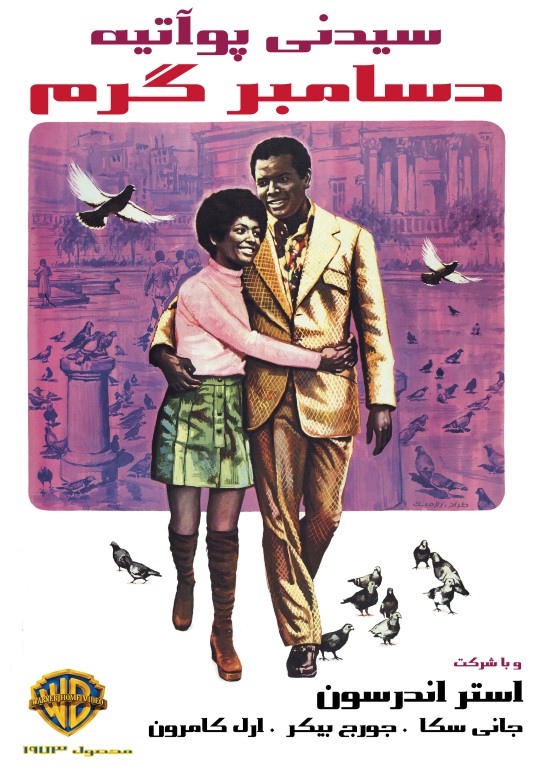

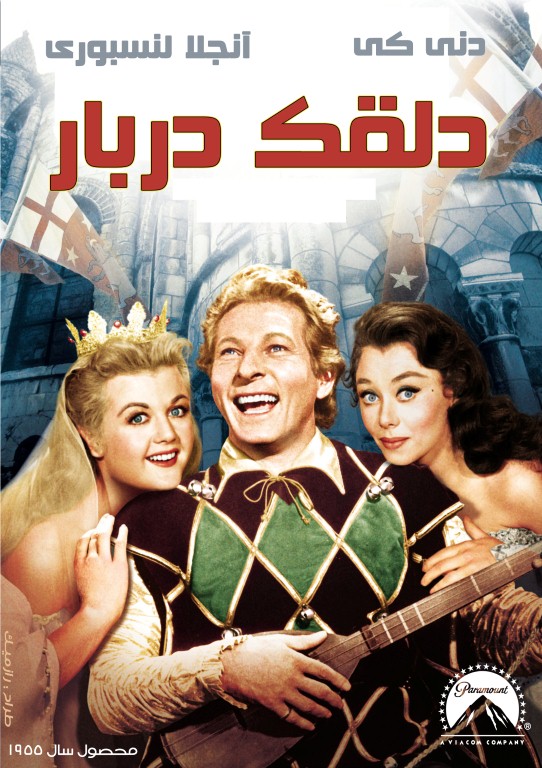
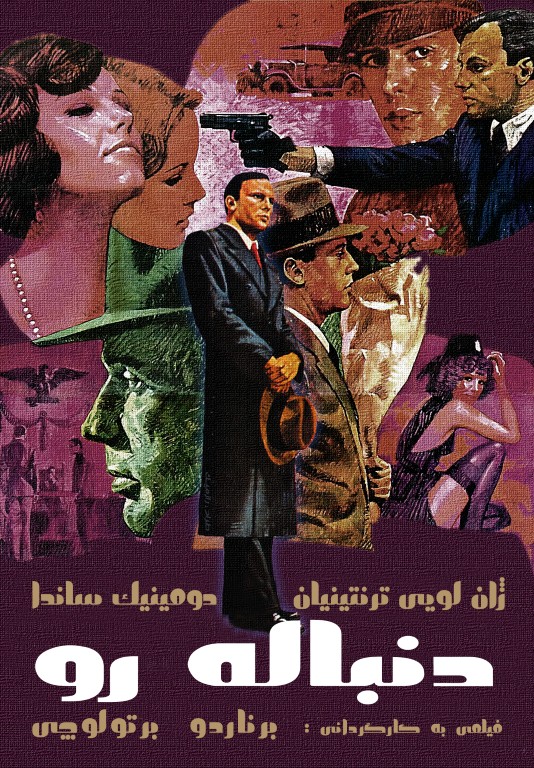


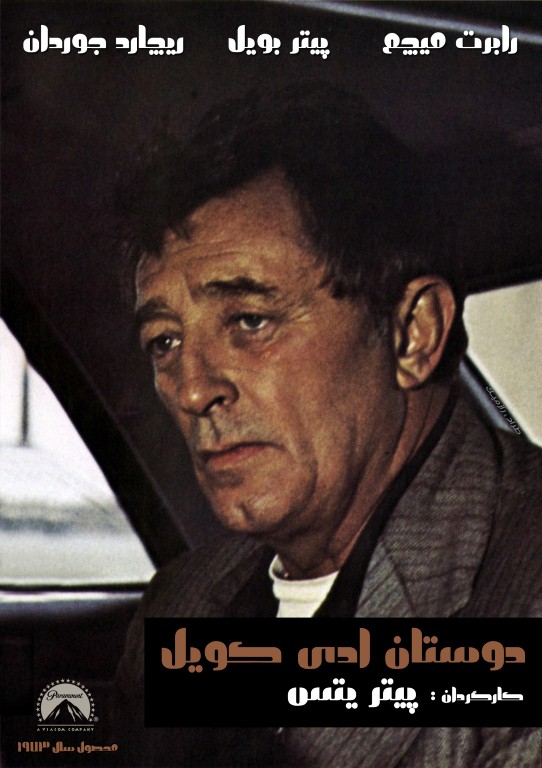


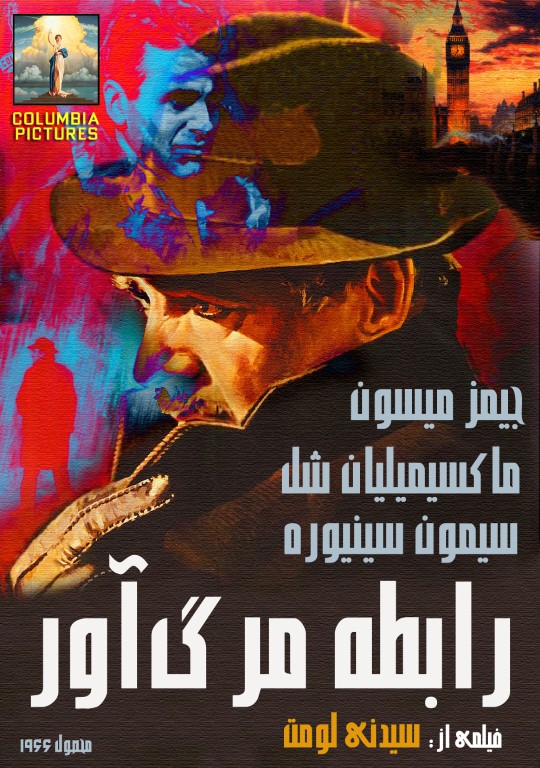
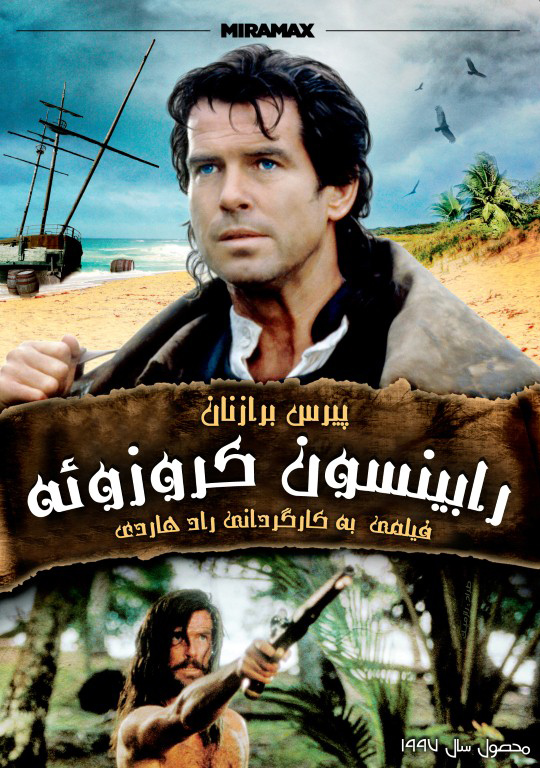
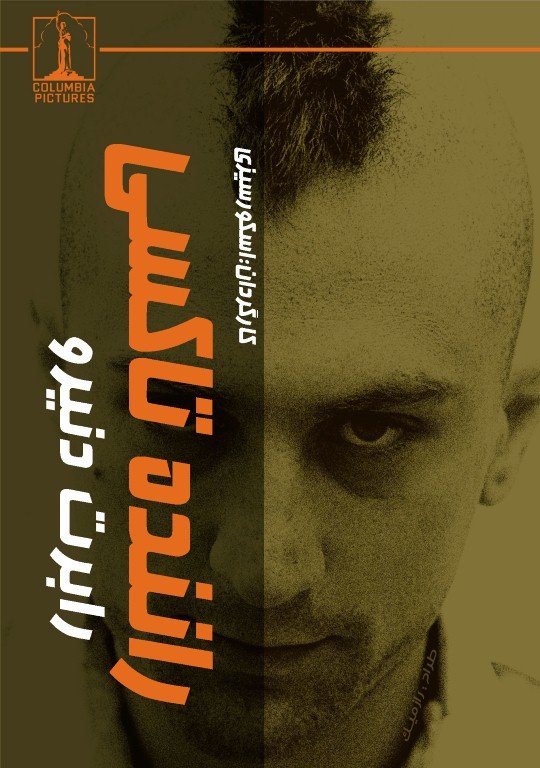
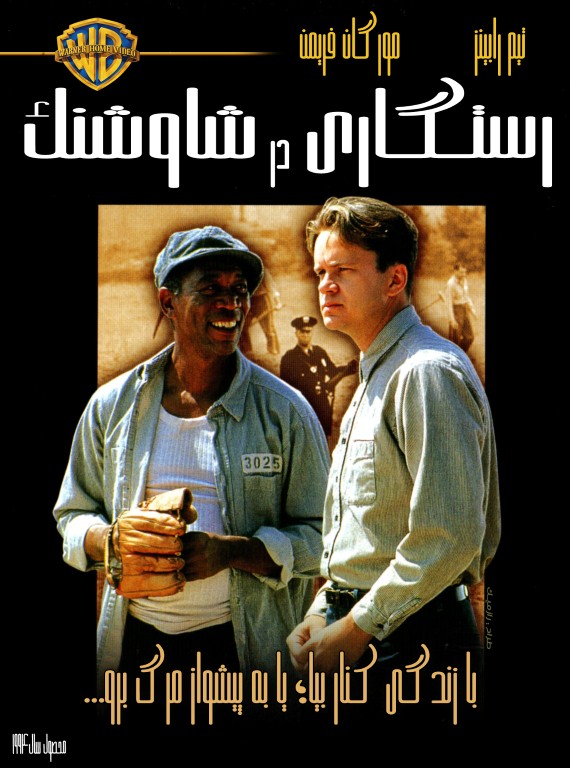
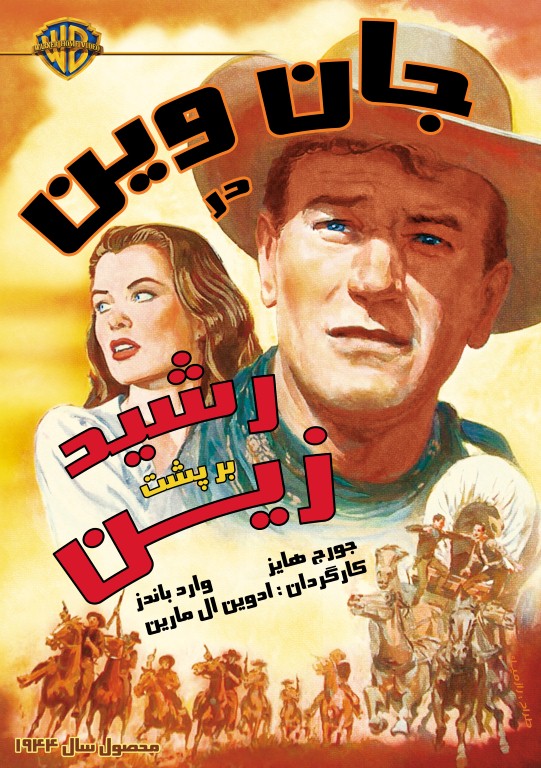

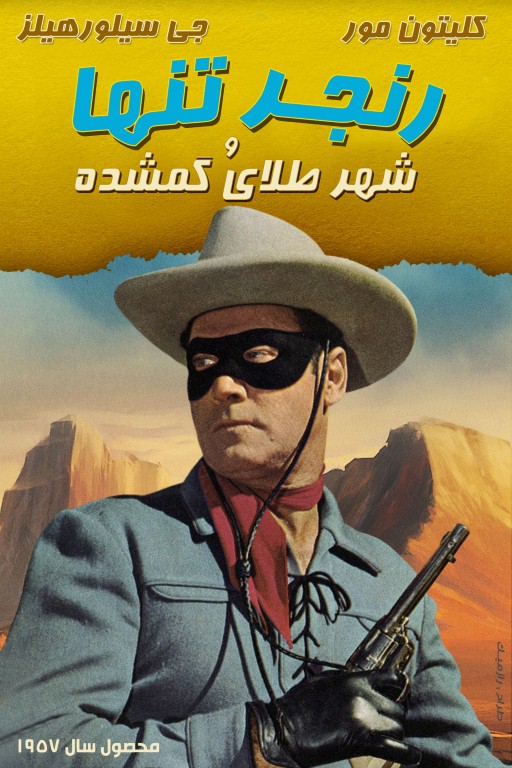


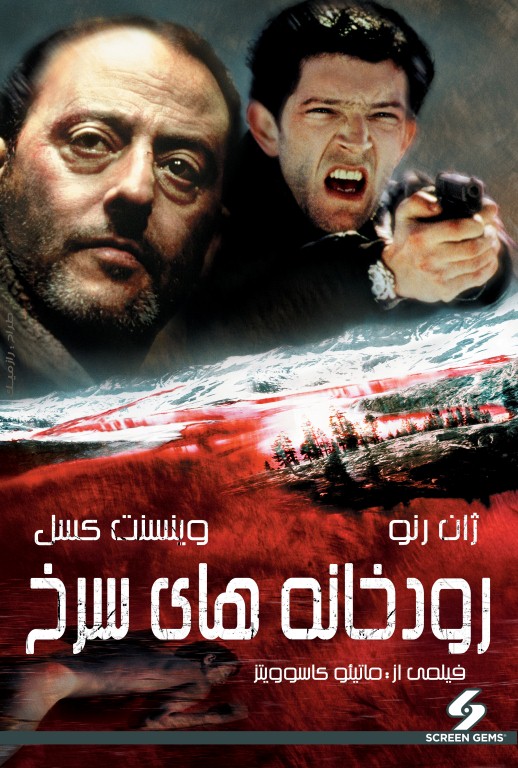
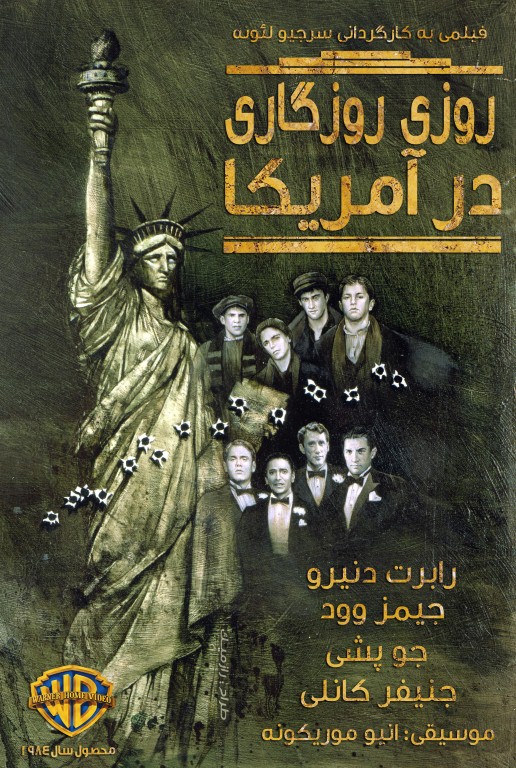
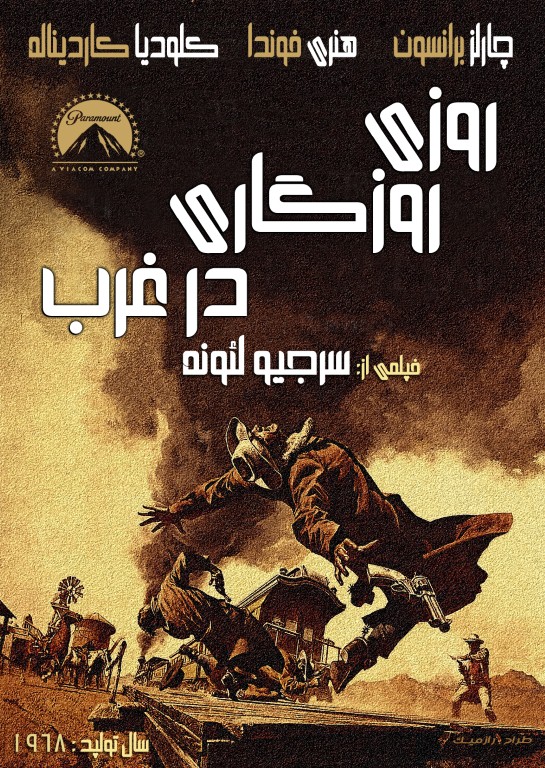
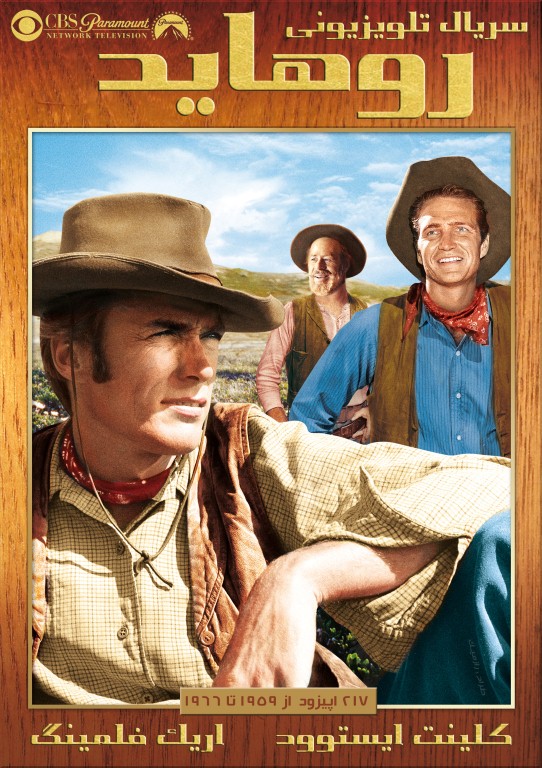



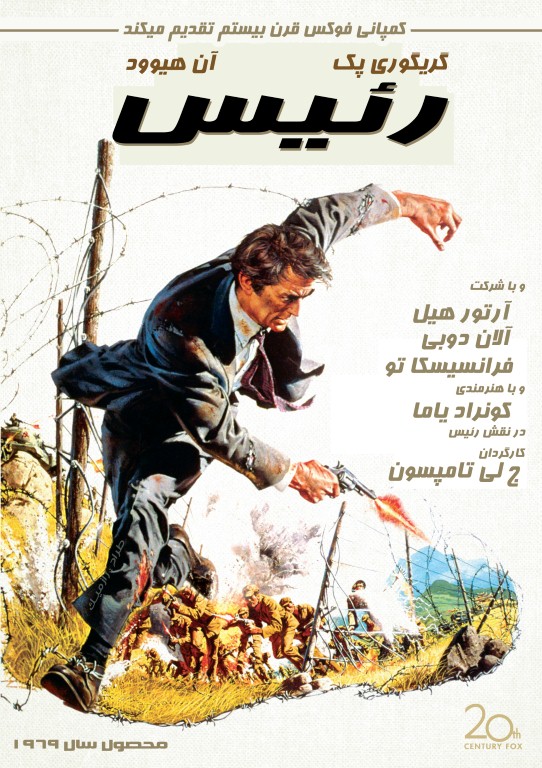
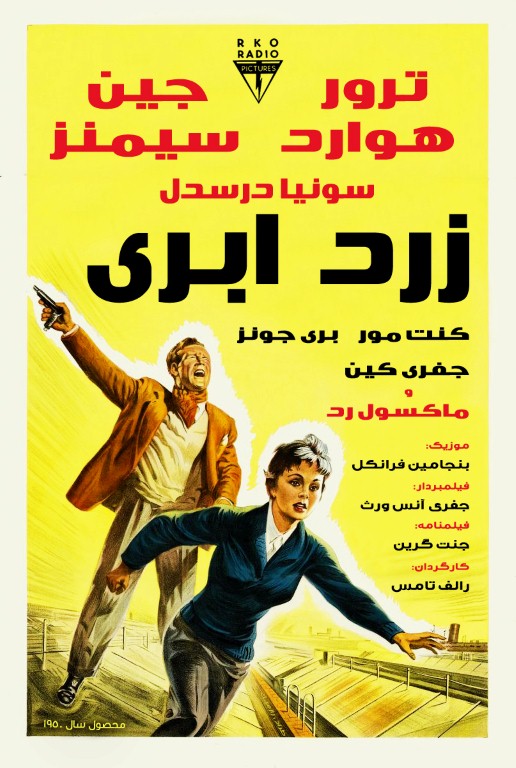
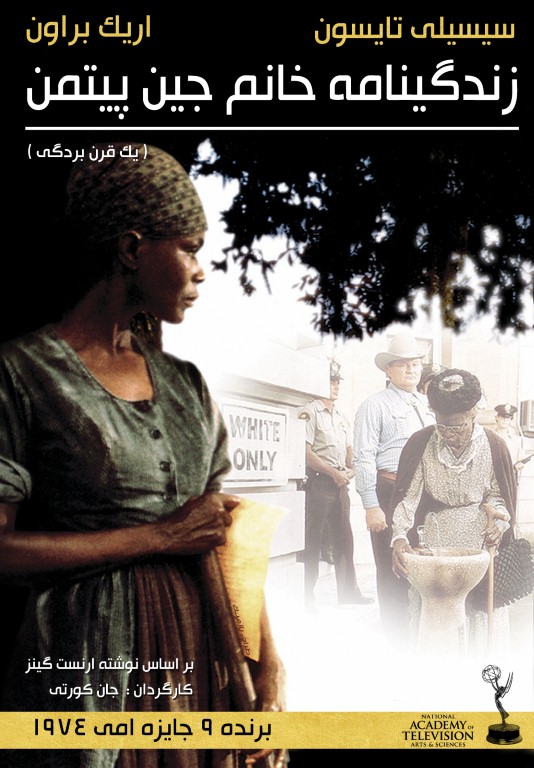

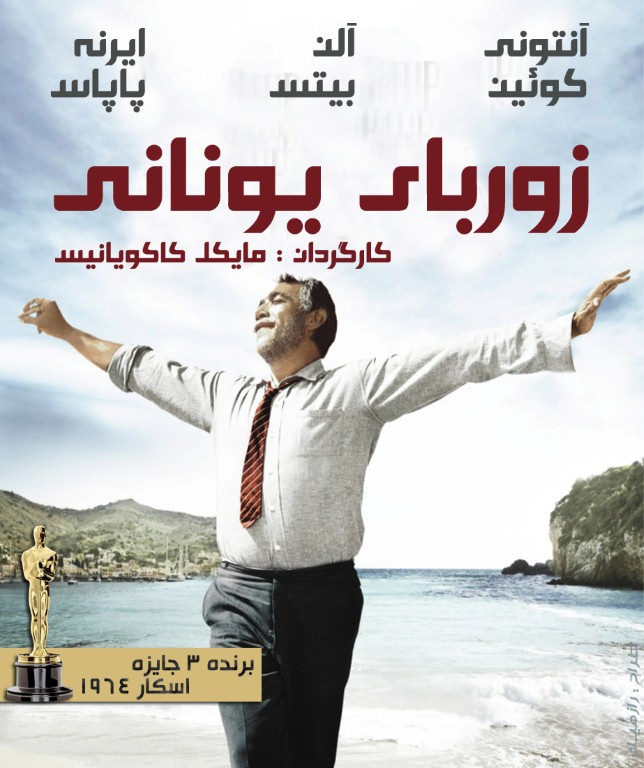
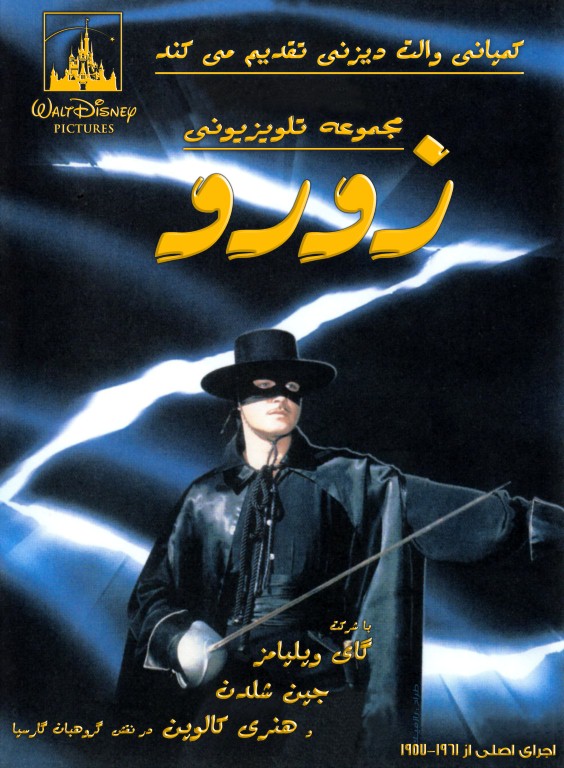

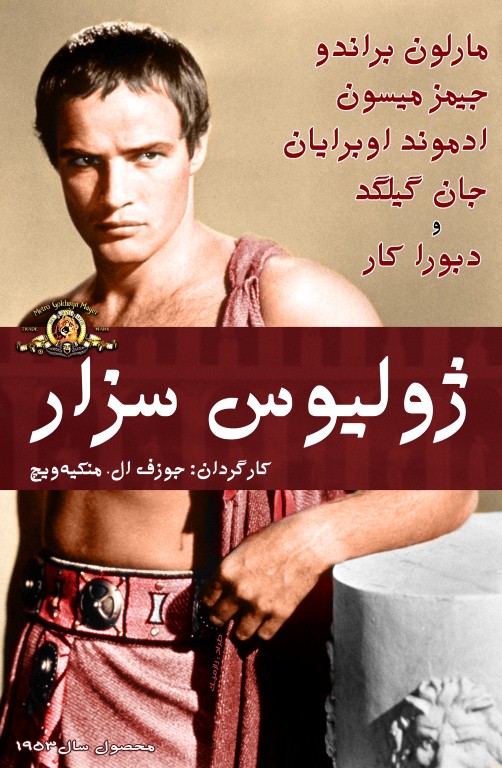



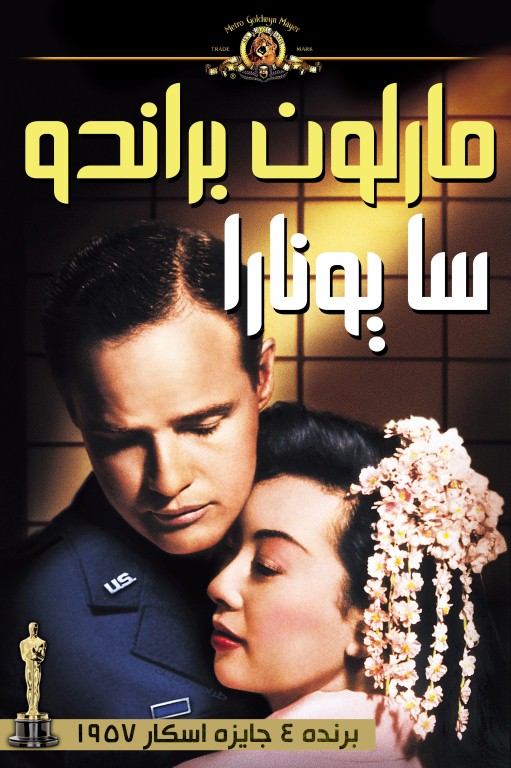
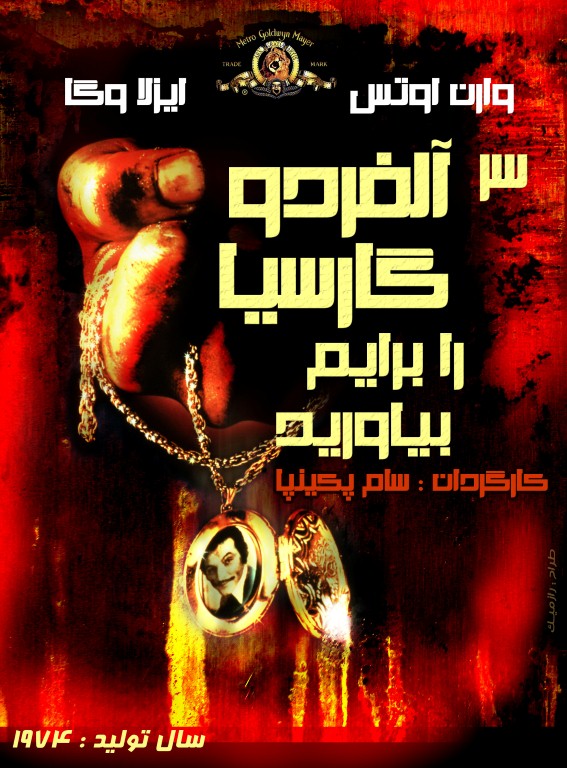

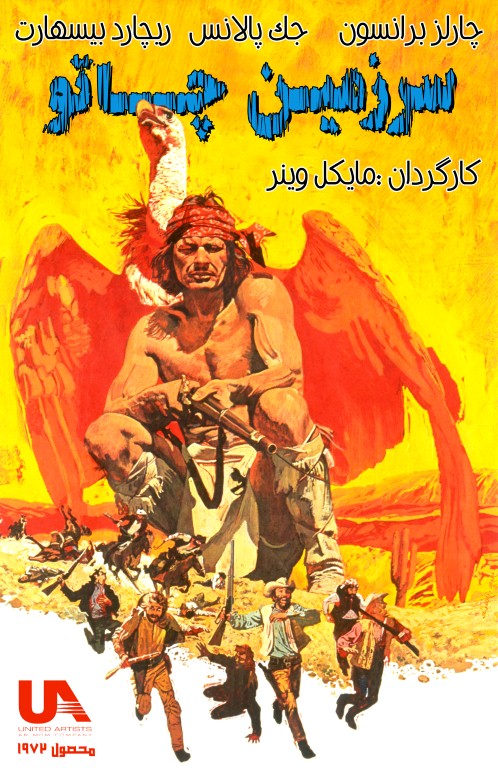




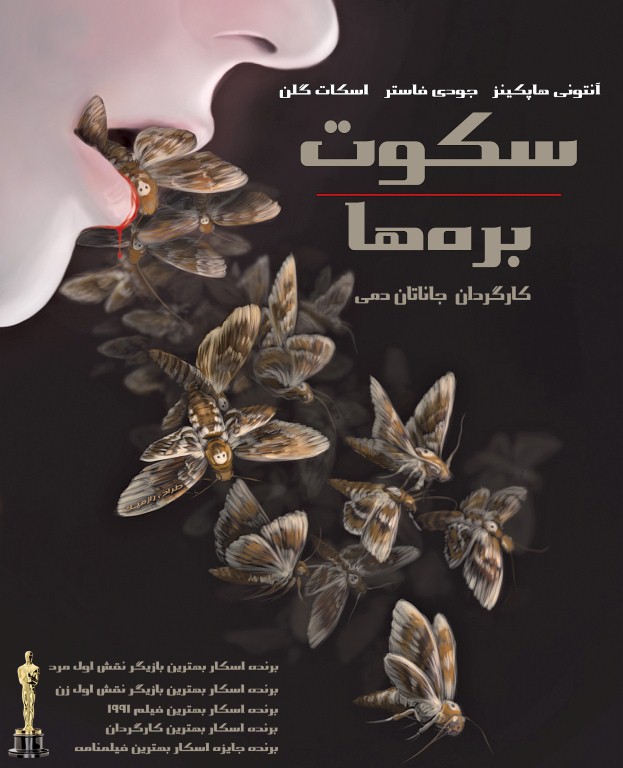
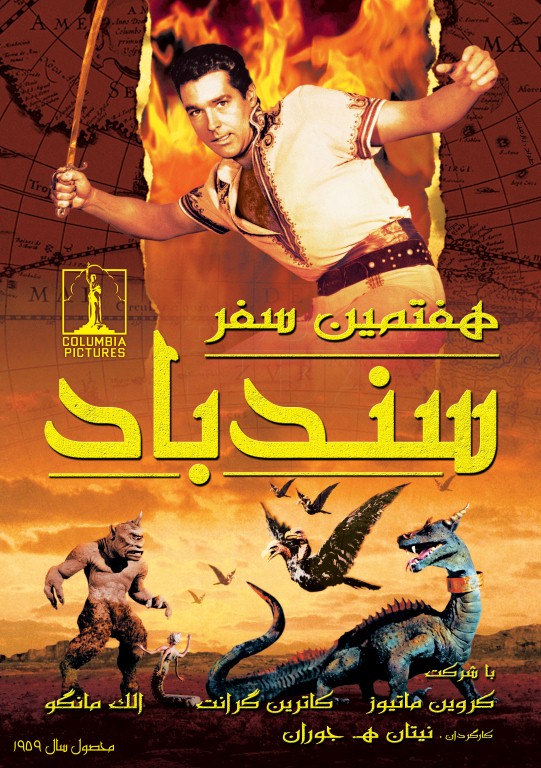

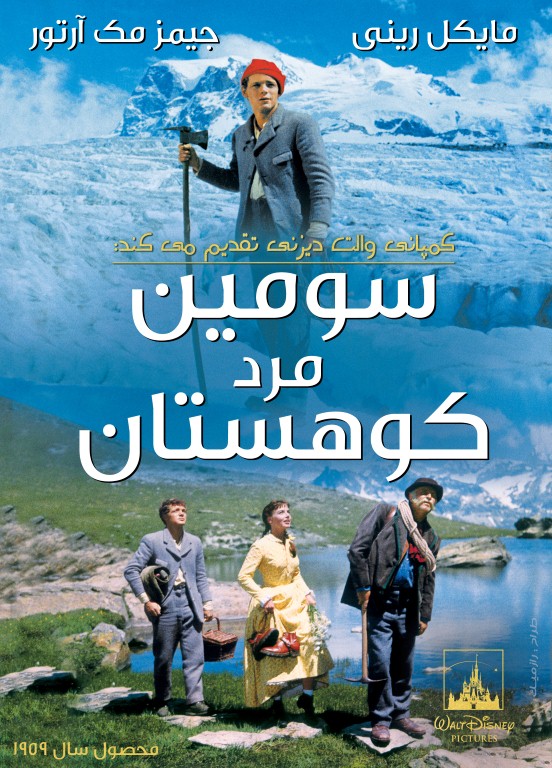
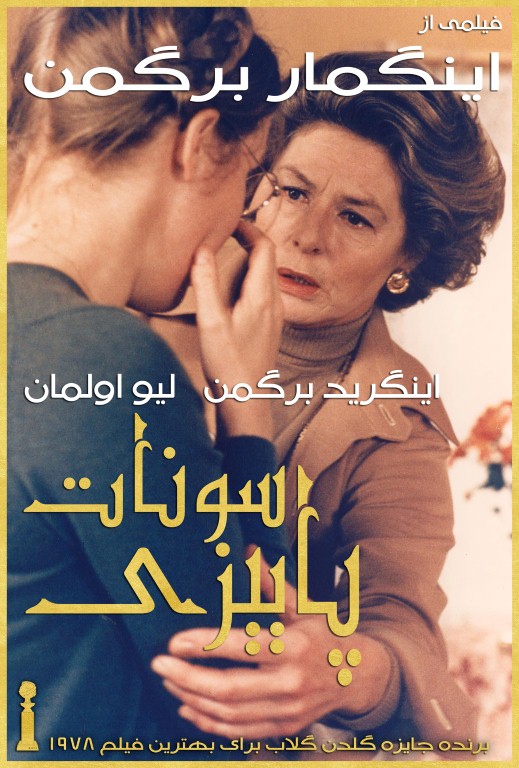




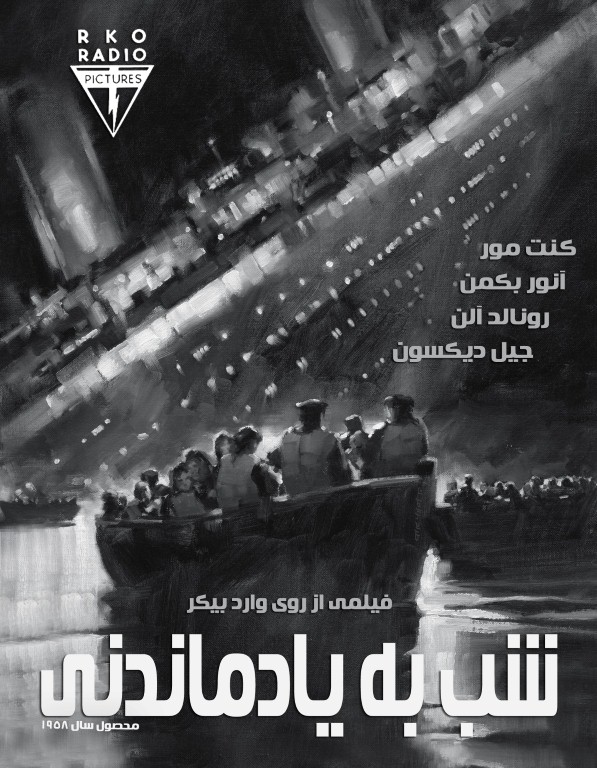
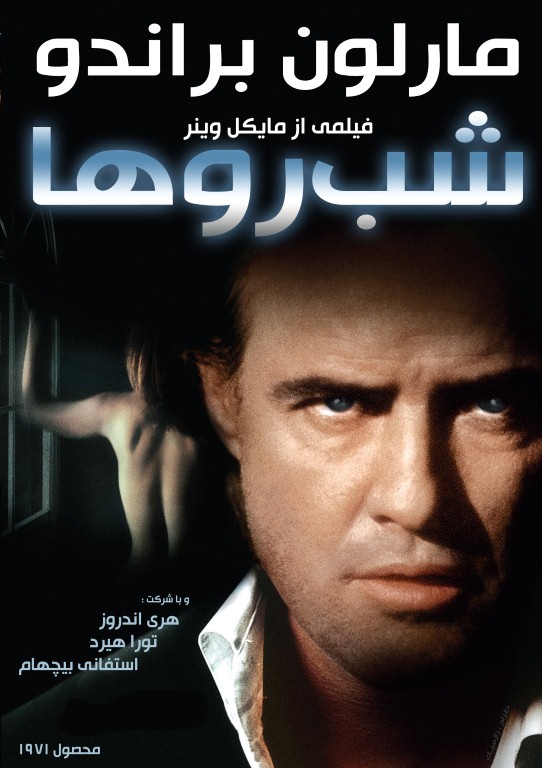
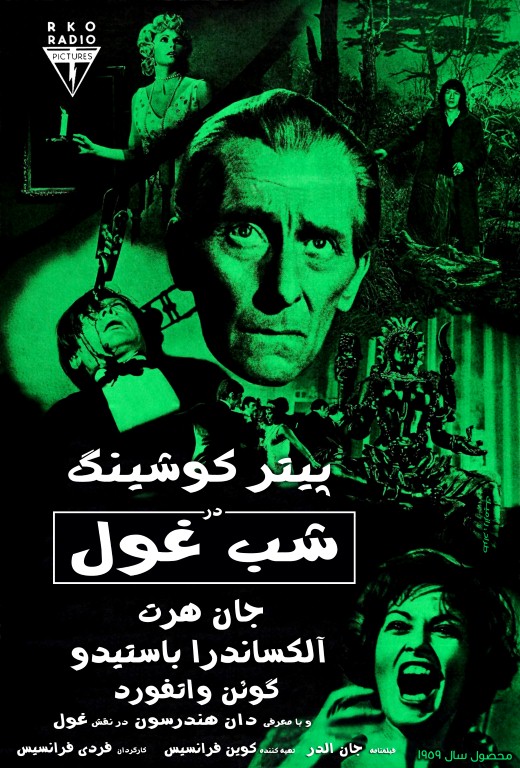
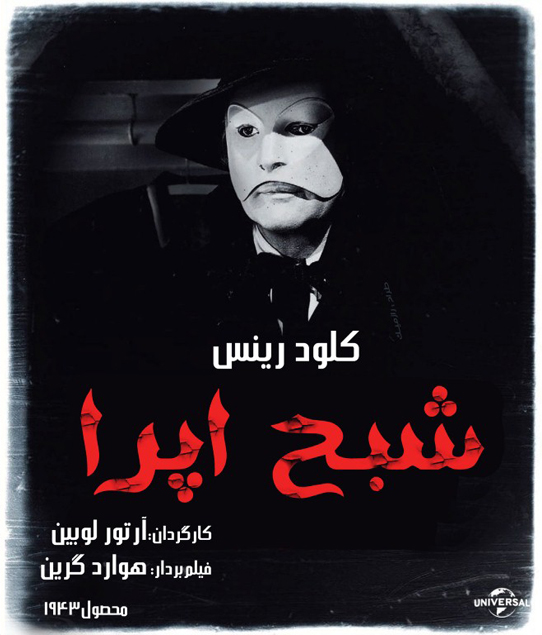
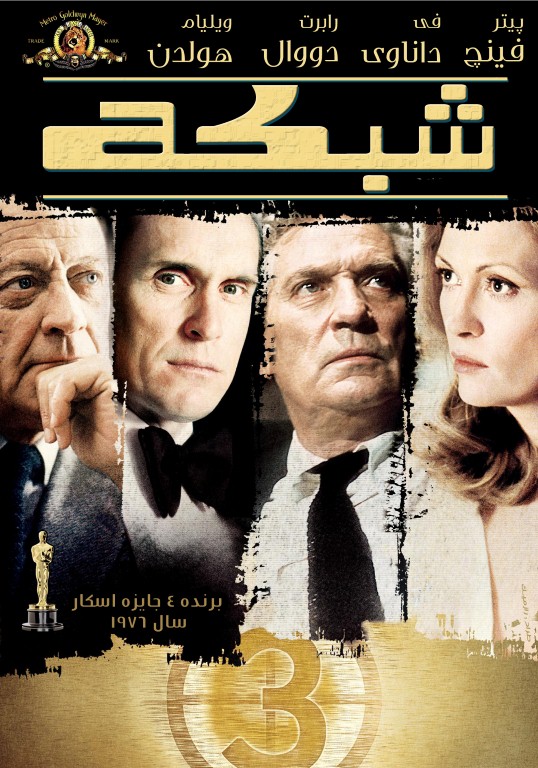
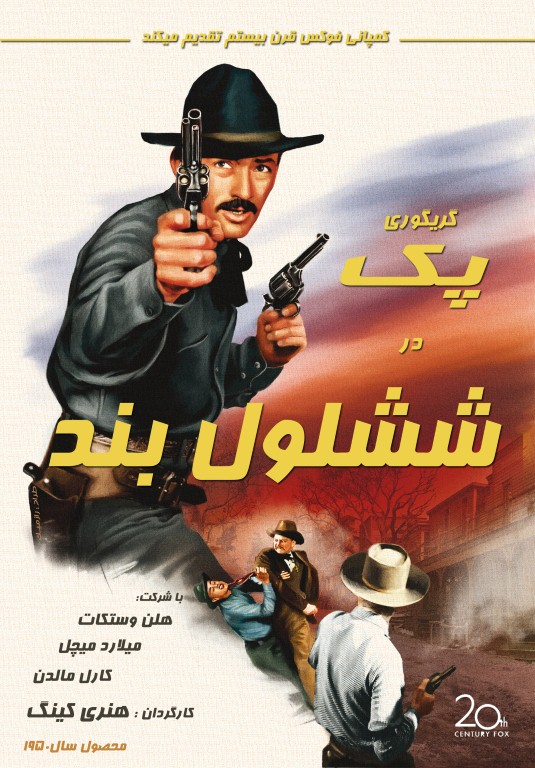


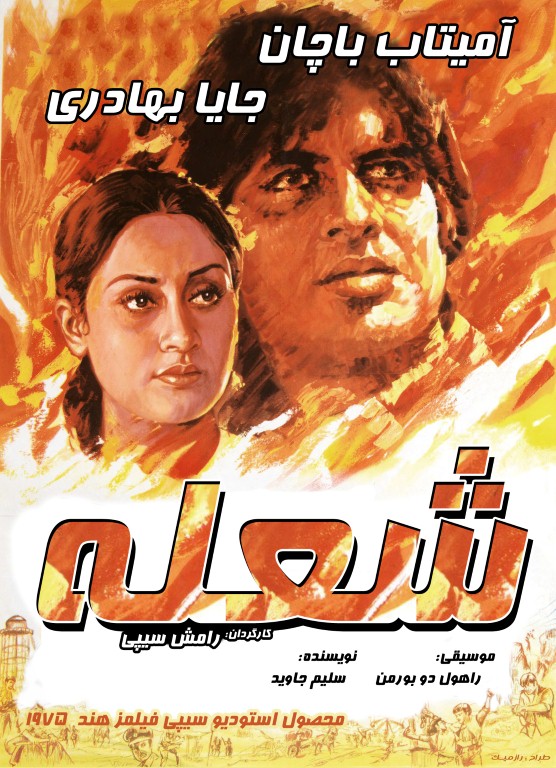
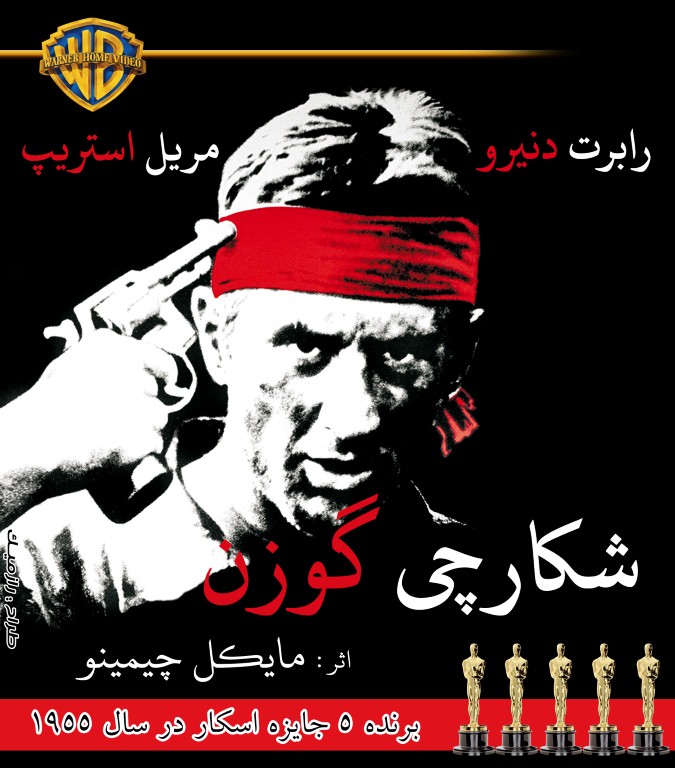

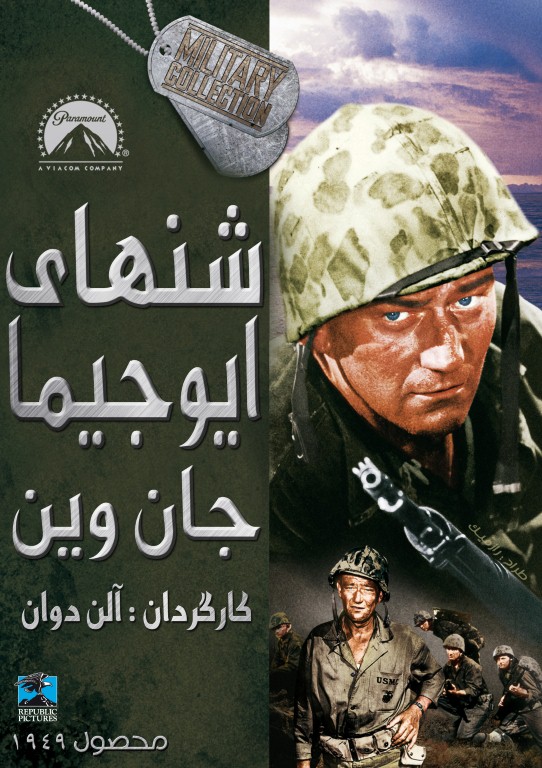
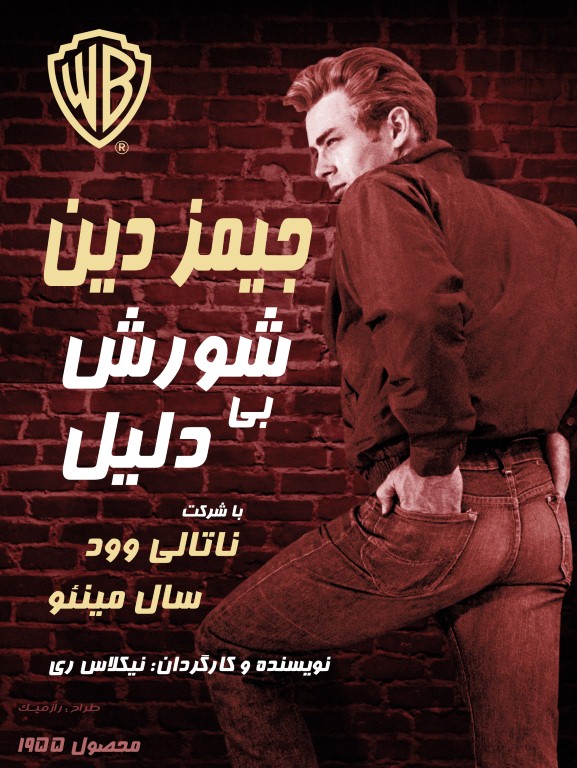

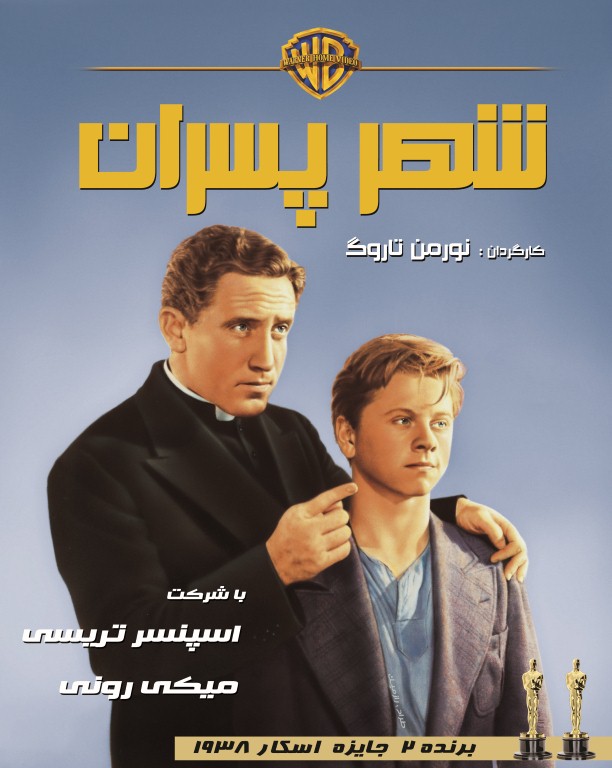


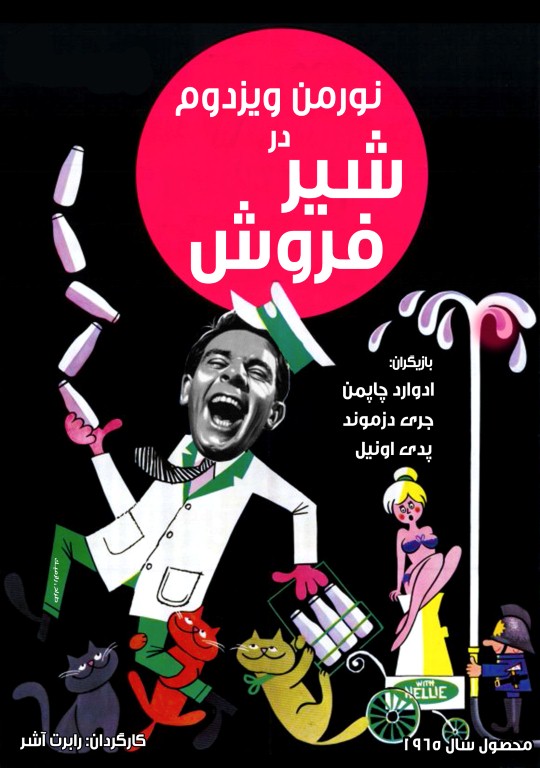



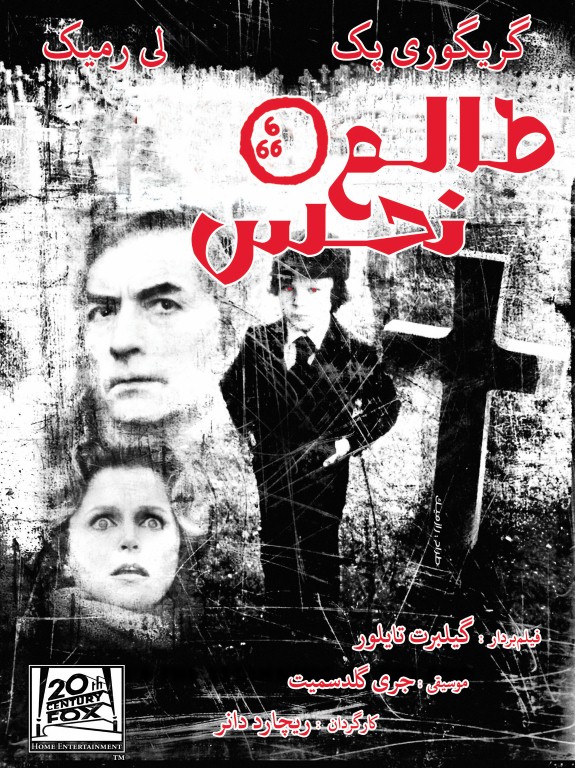
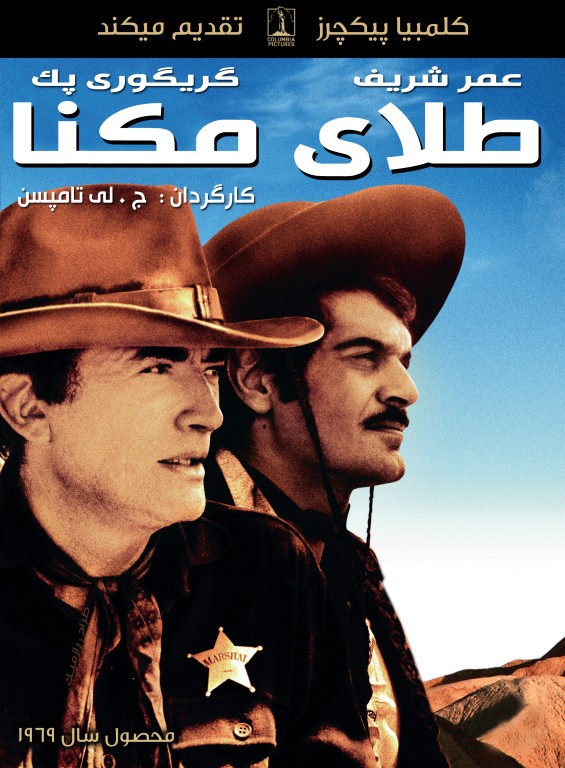


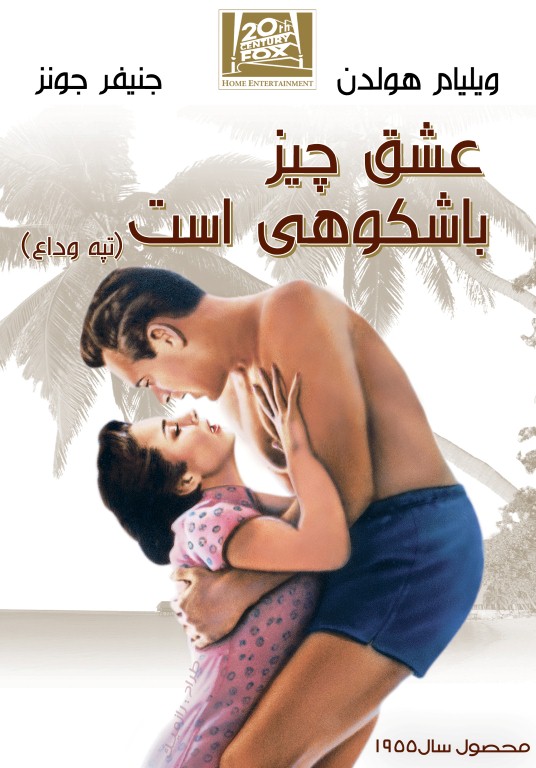
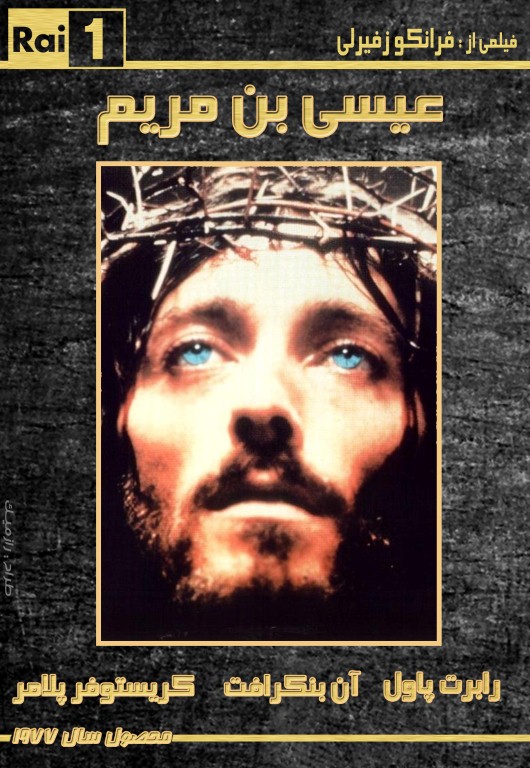
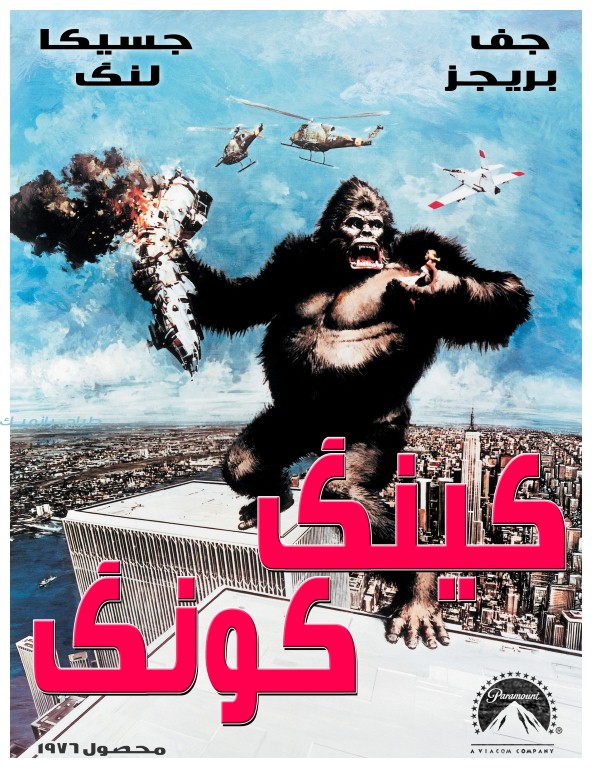

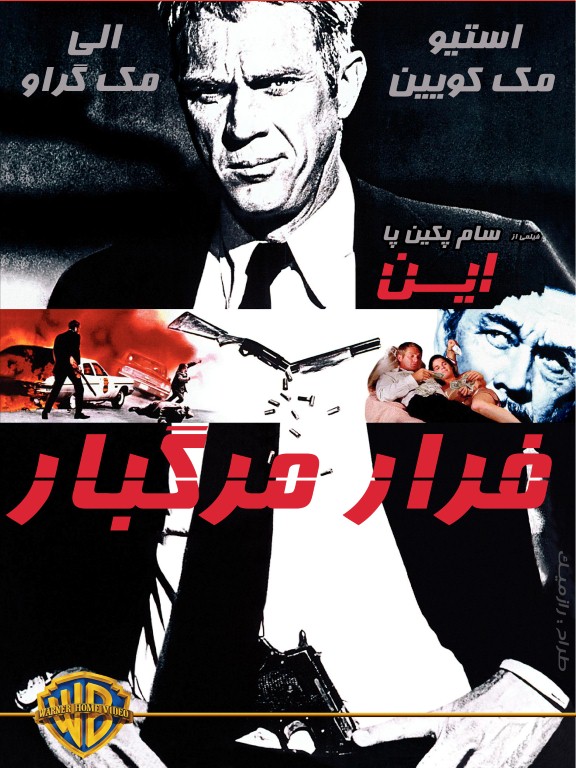
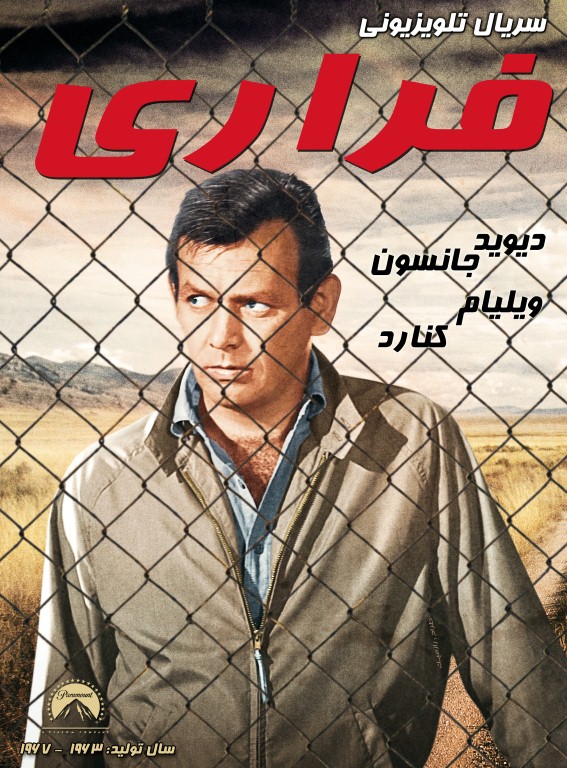
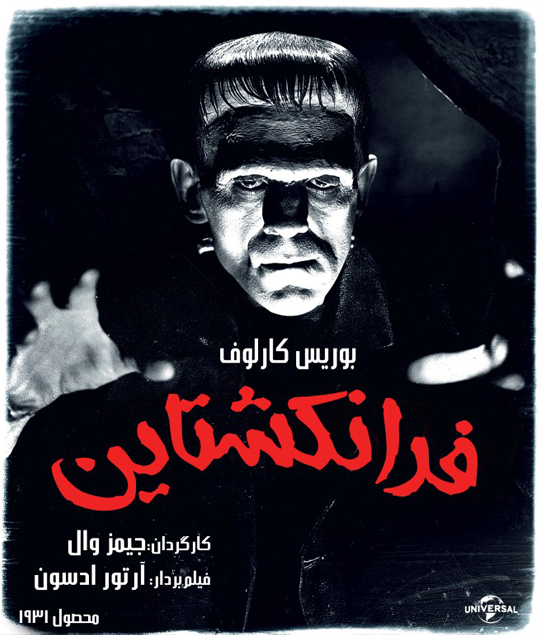

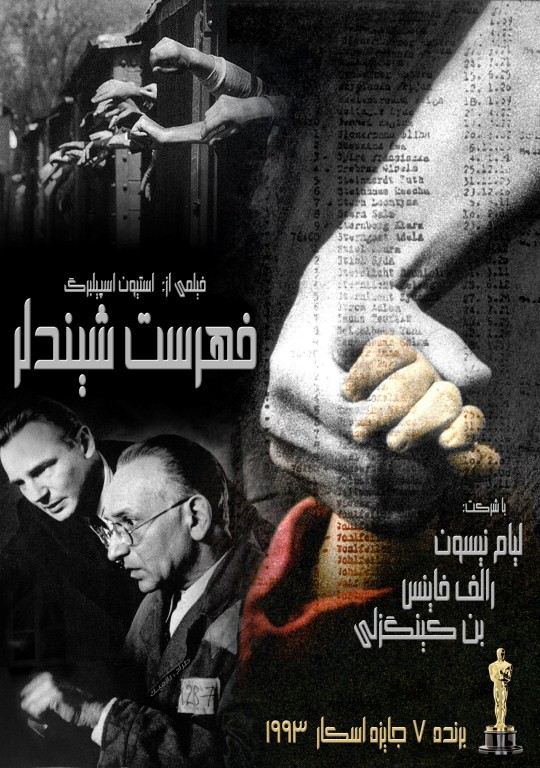

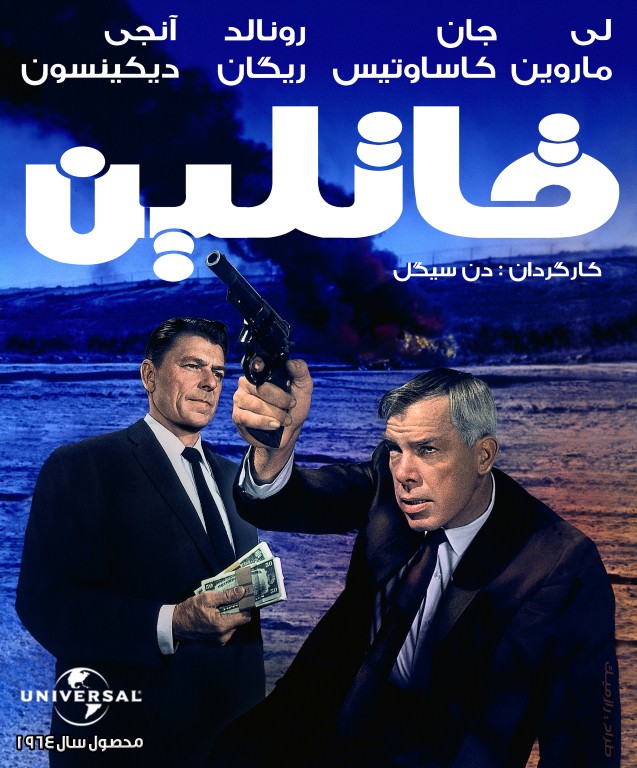
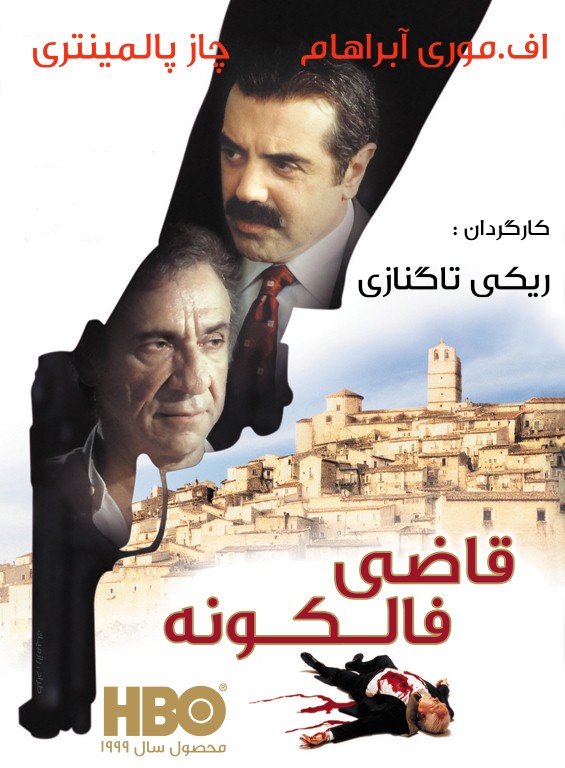
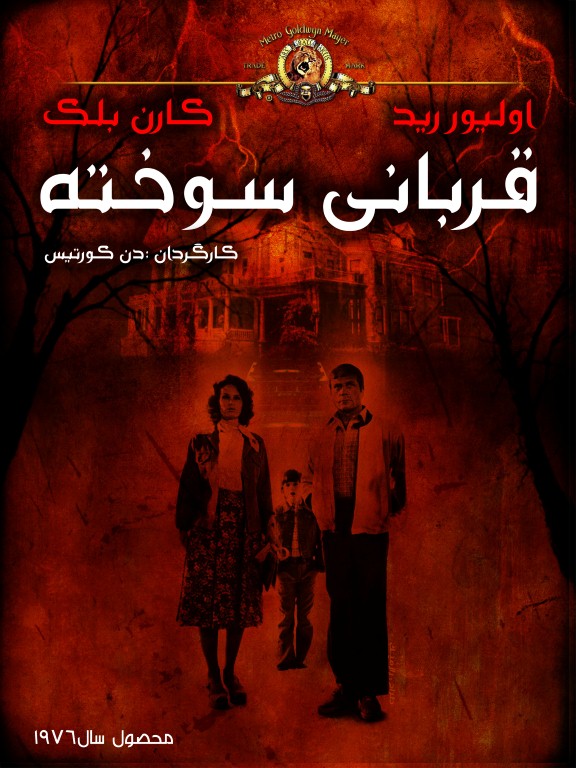
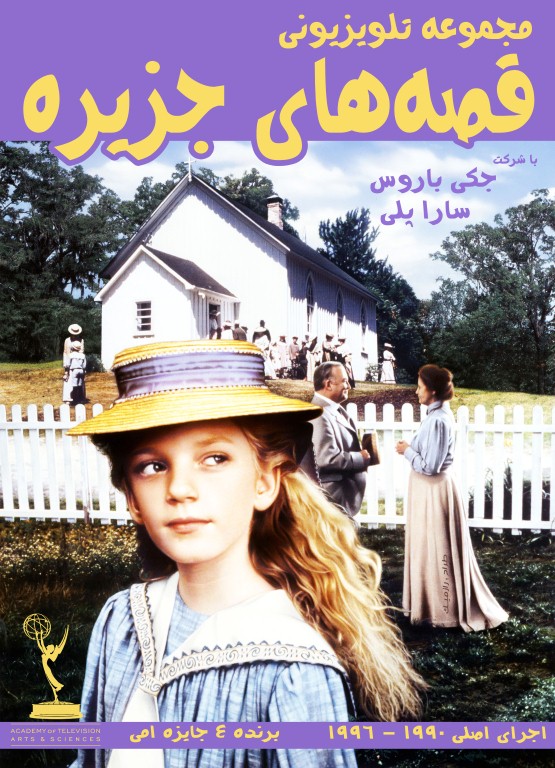




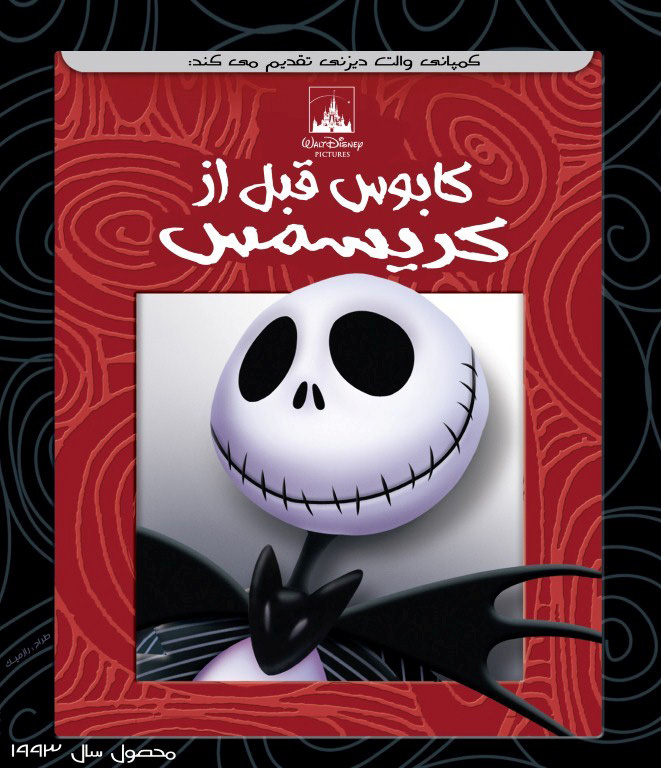
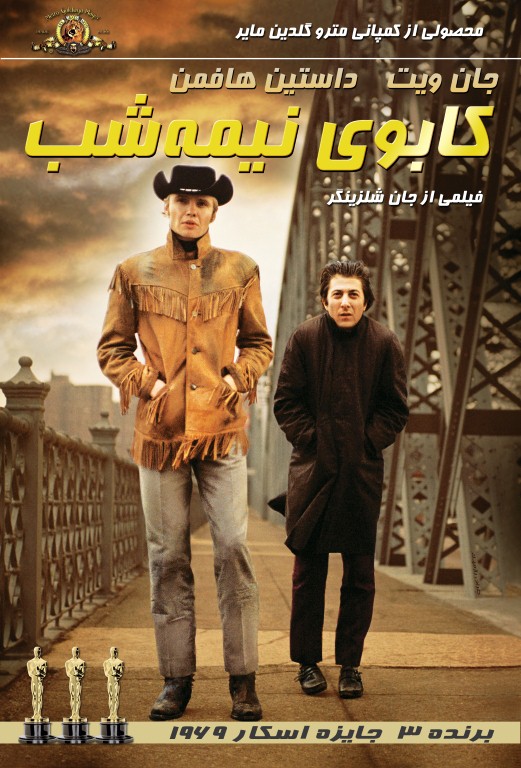
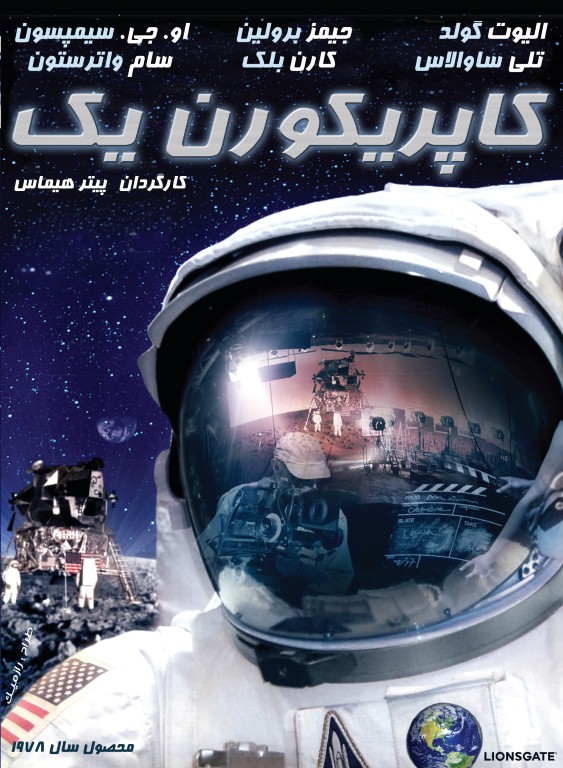



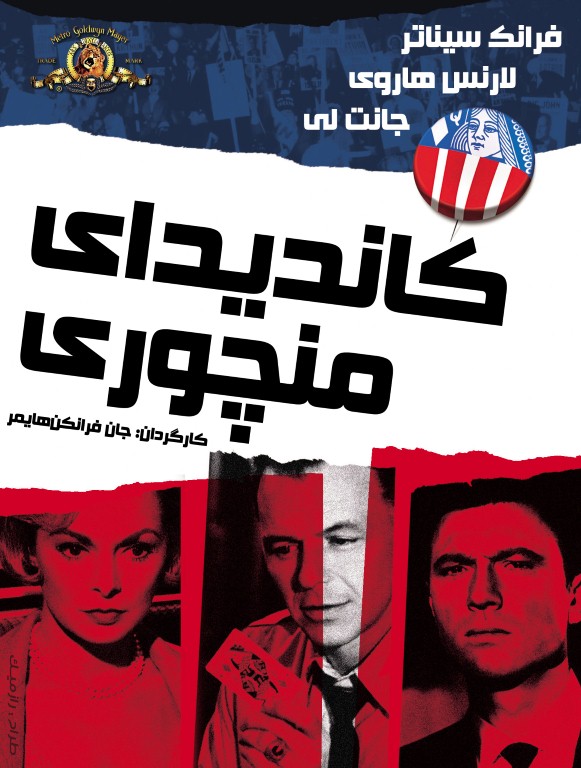
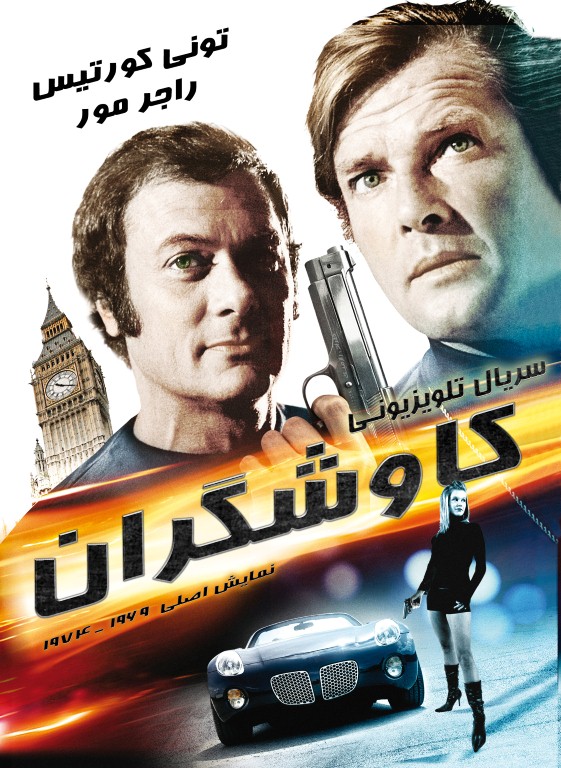



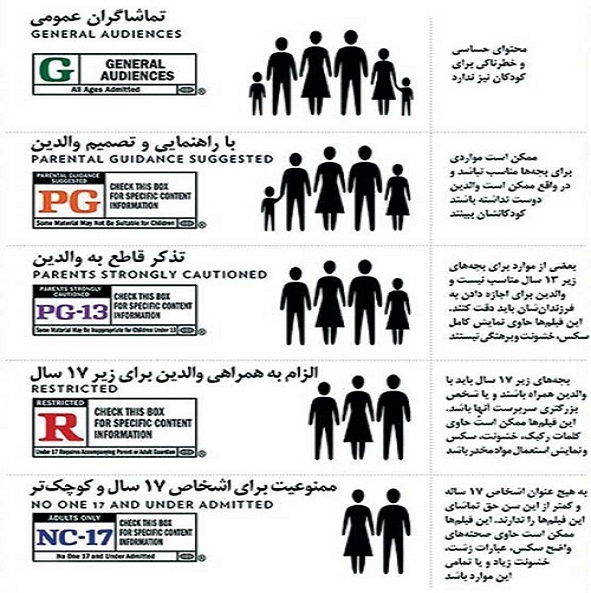



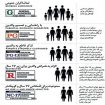
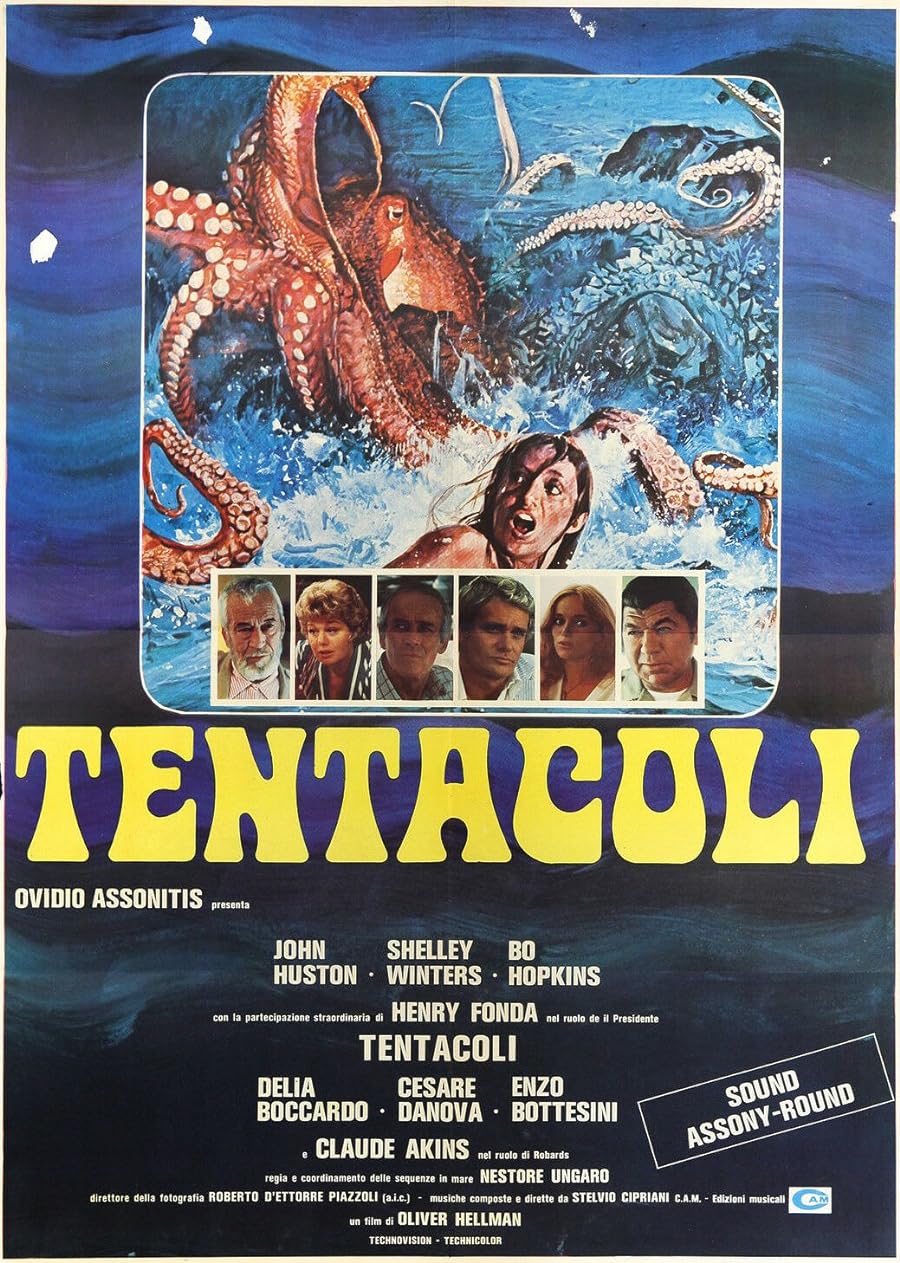
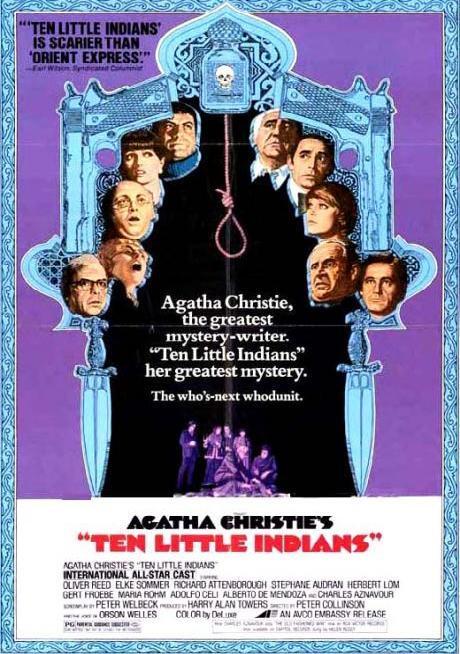
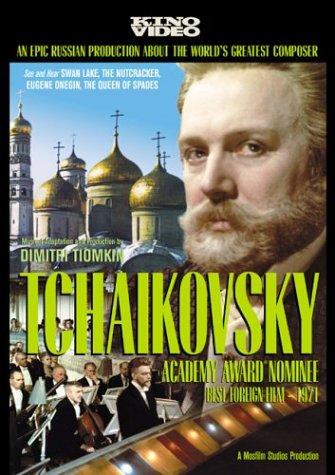
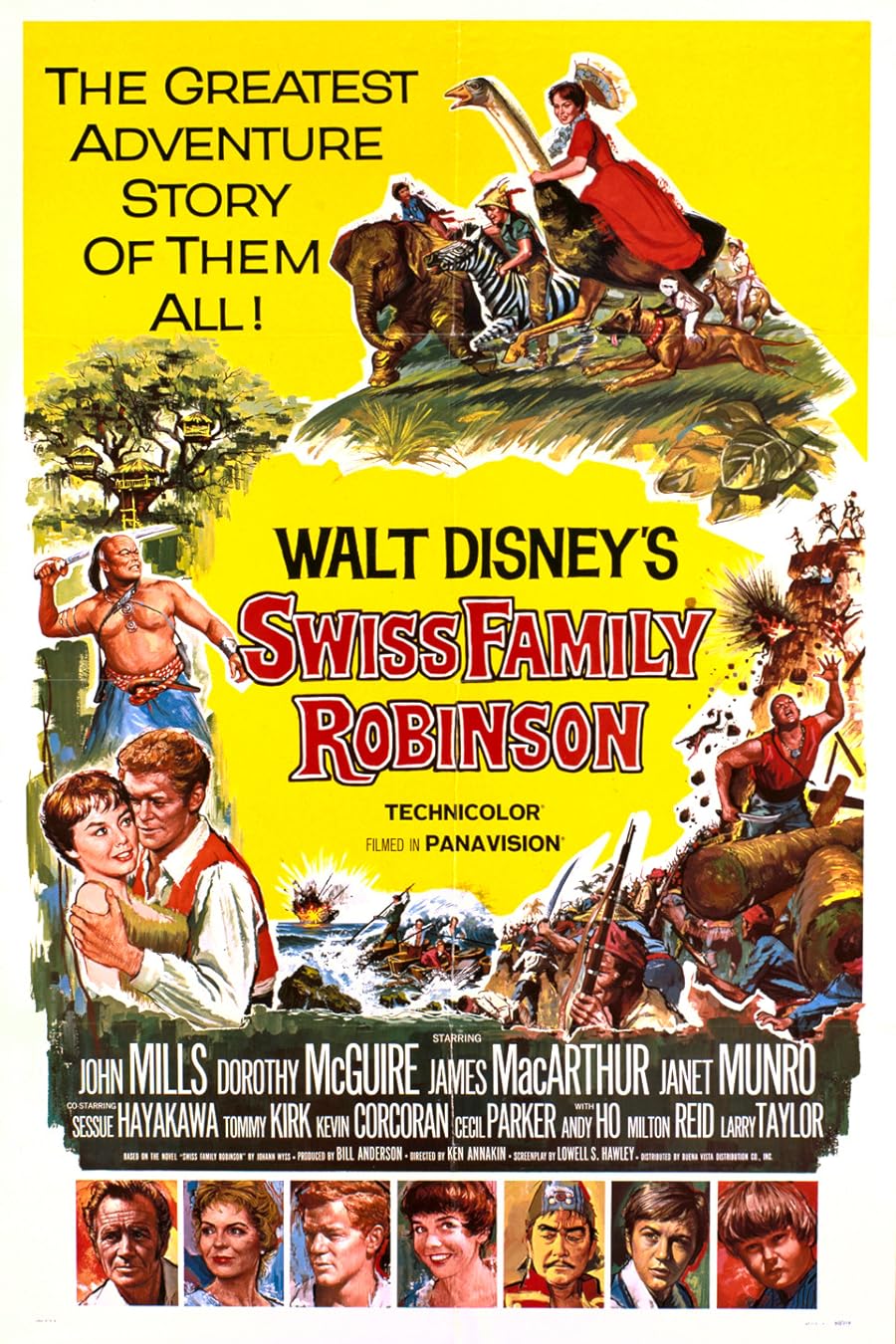
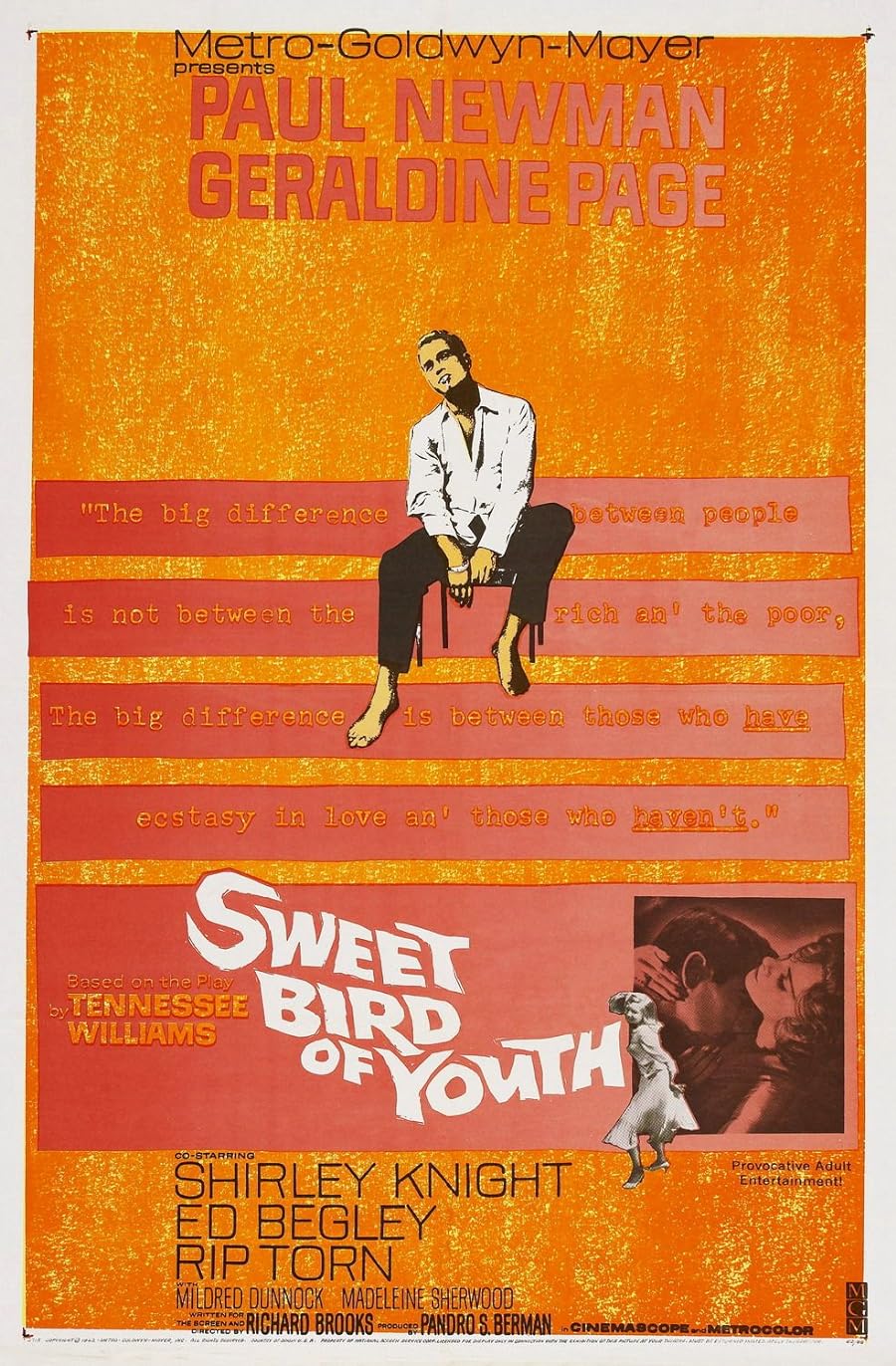
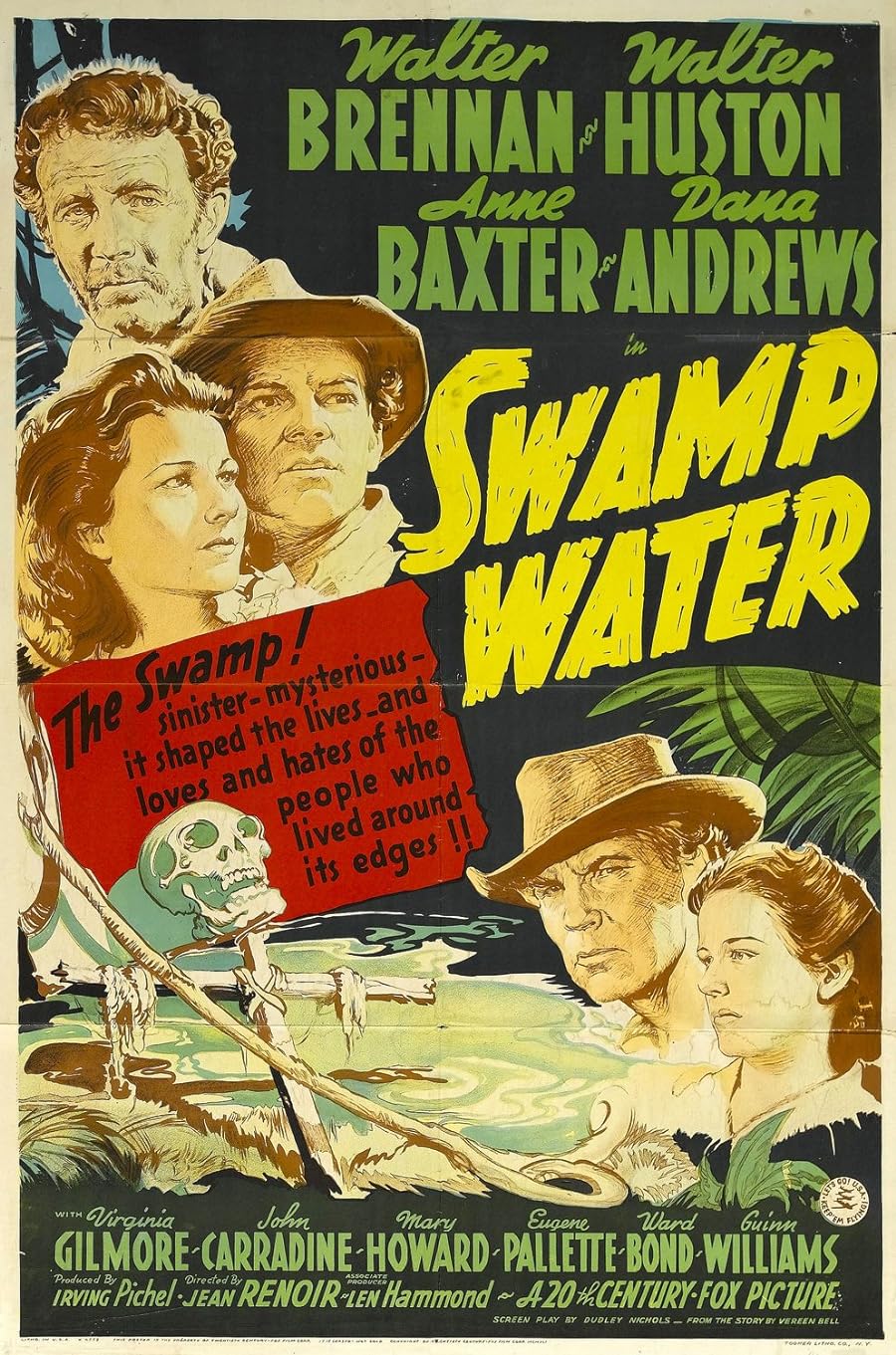
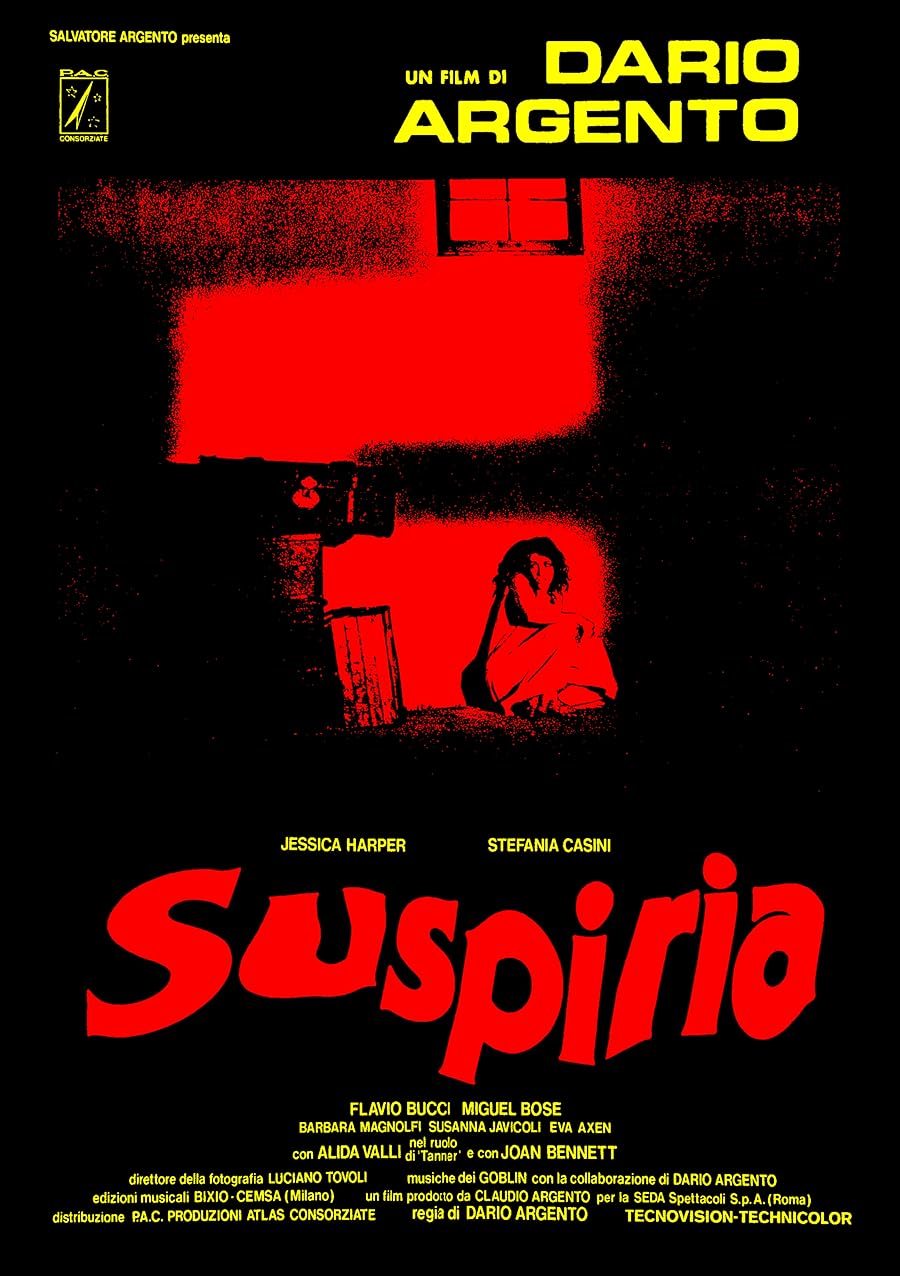










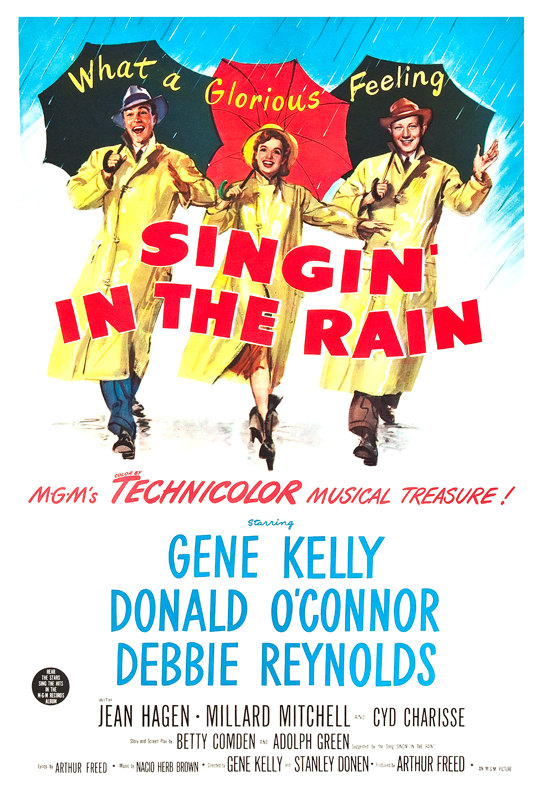
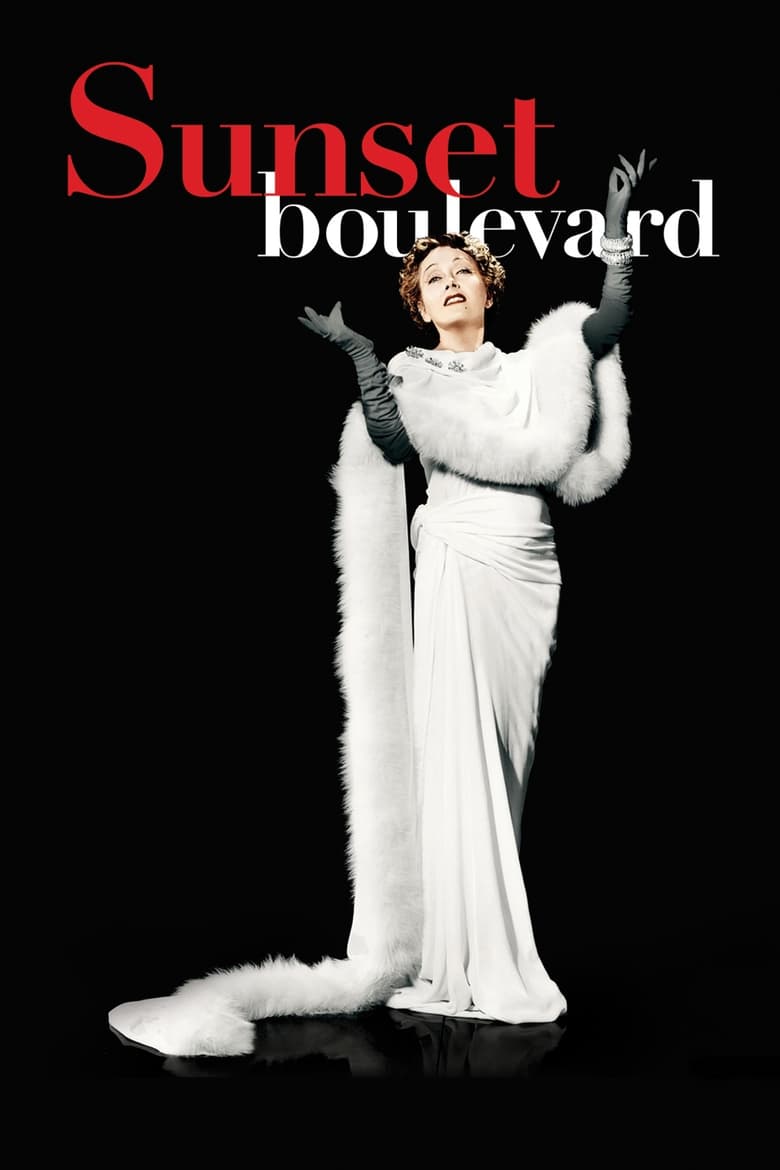

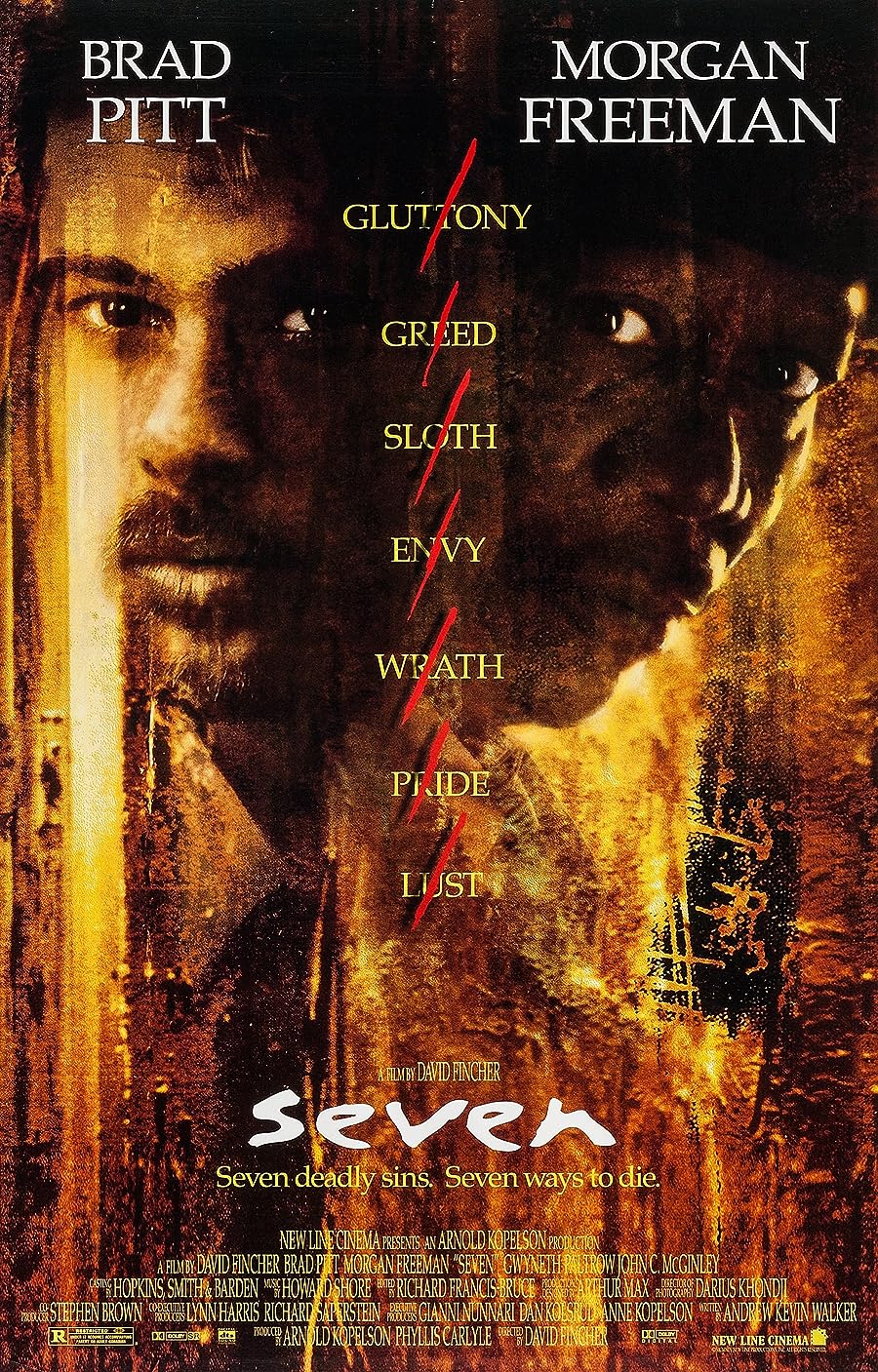


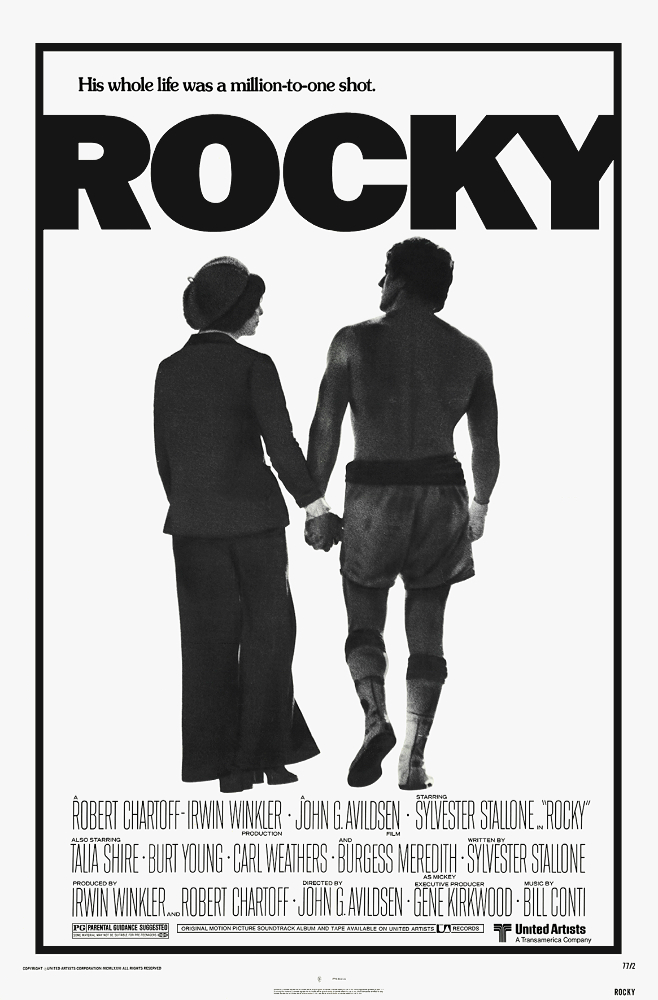
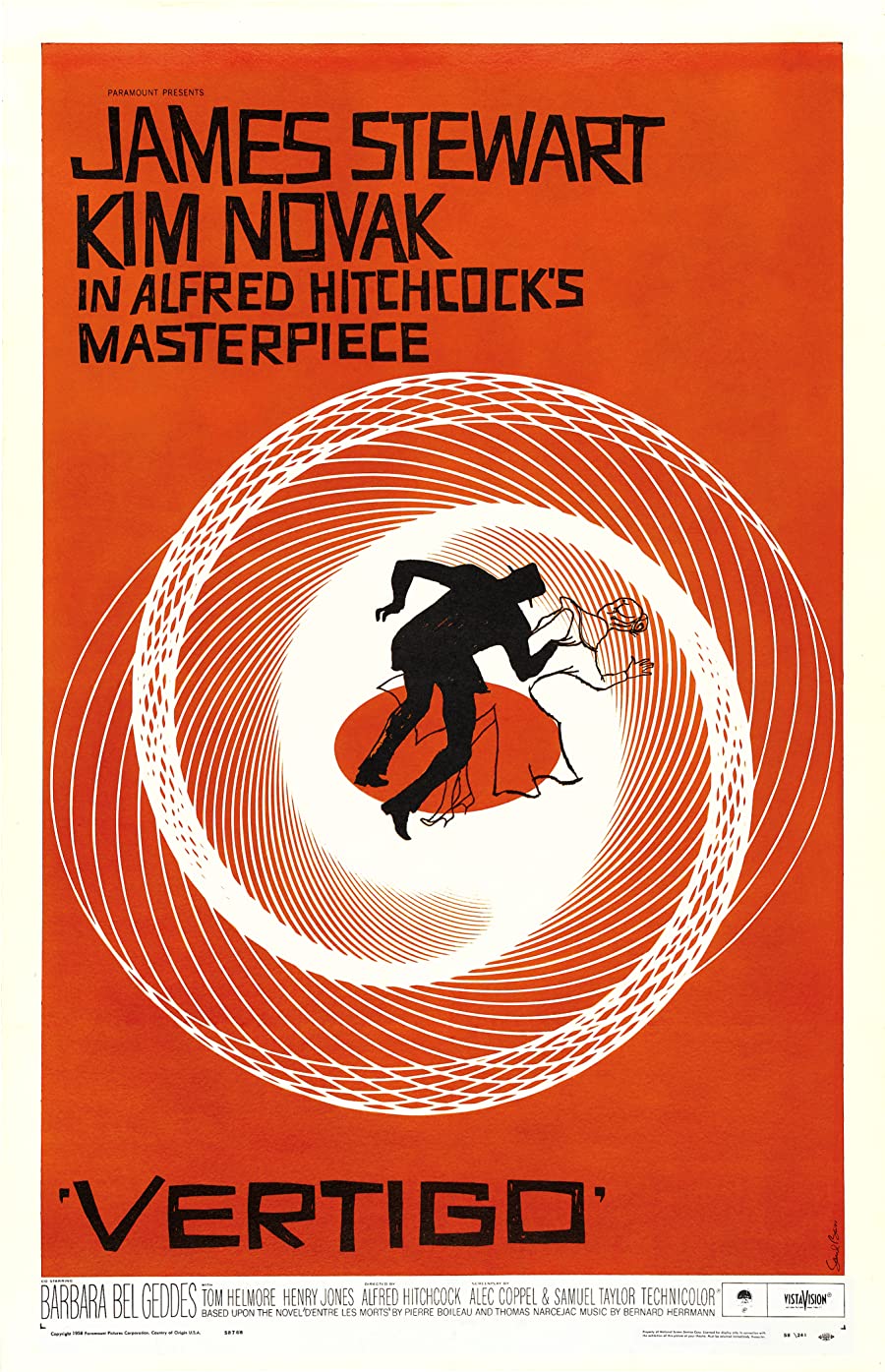
_17qz.jpg)
_r0dv.jpg)
بخش نظرات این مطلب از طرف مدیریت بسته شده است و امکان ارسال نظر وجود ندارد.